La BENTEL SECURITY declina ogni responsabilità nel caso in cui la Centrale venga manomessa da personale non autorizzato.
|
|
|
- Enzo Agostini
- 8 anni fa
- Visualizzazioni
Transcript
1 MANUALE UTENTE
2 Si raccomanda di verificare il corretto funzionamento del sistema di sicurezza almeno una volta al mese. Le procedure per il collaudo dipendono dalla configurazione del sistema di sicurezza. hiedere all installatore del sistema di sicurezza le procedure da seguire. La BENTEL SEURITY declina ogni responsabilità nel caso in cui la entrale venga manomessa da personale non autorizzato. Questa entrale è stata sviluppata secondo criteri di qualità, affidabilità e prestazioni adottati dalla BENTEL SEURITY srl. L installazione della entrale deve essere effettuata a regola d arte, in accordo con le norme vigenti. on la presente Bentel Security dichiara che le centrali KYO300 e KYO100 sono conformi ai requisiti essenziali ed alle altre disposizioni pertinenti stabilite dalla direttiva 1999/5/E. La ichiarazione di onformità completa può essere trovata all indirizzo Le centrali KYO300 e KYO100 sono conformi ai requisiti richiesti dalla norma EI 79/2 2 a Ed Livello di Prestazione II. Le centrali KYO300 e KYO100, tutti i suoi accessori e le sue funzioni, eccetto quelle elencate di seguito e salvo indicazioni diverse (vedere le note con il simbolo A ), sono certificati IMQ Sistemi di Sicurezza al II Livello. I seguenti accessori e funzioni della centrale KYO300 e KYO100 NON sono certificati IMQ-SISTEMI I SIUREZZA: Modulo 4 Relè mod. OMNIA/4R Rivelatore di Fumo via Radio mod. AS10 Modem per Teleassistenza mod. B-MO Modem per Teleassistenza e Televigilanza mod. B-MO/RX Funzione di TELEASSITENZA Funzione di TELEVIGILANZA Funzioni ANTINENIO Il contenuto di questo manuale può essere soggetto a modifiche senza preavviso e non rappresentano un impegno da parte di BENTEL SEURITY S.r.l.
3 INIE OPERAZIONI A TASTIERA 4 Regolazione ontrasto L 4 Regolazione Luminosità L 4 Azioni con i Supertasti 4 Spie e Segnalazioni sulla Tastiera 5 Spie 5 isplay 5 Buzzer 6 Operazioni di base 6 Inserimento Aree(<odice> O) 7 isinserimento Aree(<odice> o) 7 Inserimento Tipo A, B, o (<odice> A, B, o ) 7 Inserimento Veloce (solo MIA/, Alison-VP, Alison-S(B029)) 7 Note sulle Richieste di Inserimento 7 Modalità Visualizzazione Guasti (E) 8 Visualizzazione Rapida dello Stato delle Aree 8 Operazioni da Menù Utente (solo Tastiere MIA/, Alison-S(B029), Alison-VP)(<odice> E) 9 Reset Allarmi e sabotaggio 9 Stop Allarmi 9 Inserimenti 10 Stato Esclusione Zone 10 Registro Eventi 10 Abilita/isabilita auto-inserimento 11 Richiesta Teleassistenza 11 Abilita/isabilita Teleassistenza 11 Abilita/isabilita Risponditore 11 Aziona Uscite 12 ancella Telefonate 12 Richiesta straordinario 12 ambia ora/data 12 ambia Numeri telefonici 13 Reset Programmazione da P 13 Programmazione PIN 13 Segreteria domestica 14 isabilita buzzer 14 Test Sirena 15 Test tastiera 15 Registrazione ontinua 15 Abilita/isabilita Timers 15 Abilita/isabilita hiave 15 Modalità Visualizzazione Guasti Tastiere a LE Alison/32LP(E) 15 Operazioni da Menù Utente con tastiera a LE ALISON/32LP(<odice> E) 16 Reset Allarmi 16 Abilita/isabilita auto-inserimento 16 Abilita/isabilita Teleassistenza 16 Richiesta Straordinario 16 Richiesta Teleassistenza 16 Abilita/isabilita Buzzer 16 Test Sirena 16 Abilita/isabilita Risponditore 16 ancellazione oda Telefonica 16 OPERAZIONI ON HIAVE ELETTRONIA 17 Il Lettore 17 La hiave Elettronica 17 Spie sui Lettori 18 Spie con hiave Elettronica assente 18 Spie con hiave Elettronica presente 18 Impianti Multipli 19 Operazioni con hiavi Elettroniche e Lettori 19 isinserimento 19 Inserimento 19 Inserimento Tipo A 19 Inserimento Tipo B 19 Stop Allarmi 20 Inserimento/isinserimento Ronda 20 Radiochiave 20 Inserimento Globale 20 Inserimento Parziale 20 isinserimento 20 Altre funzioni 20 Batteria scarica 20 OPERAZIONI VIA TELEFONO 21 Accesso in modalità Avvisatore 21 Accesso in modalità Risponditore 21 Teleassistenza abilitata 21 Teleassistenza isabilitata 21 Immissione del Numero Personale Segreto 21 Immissione dei comandi 22 Abbandona comando / ancella 22 Blocco Allarme / Aggancia 22 Ascolto Ambientale / omunicazione 22 Stato Zone / Inserimenti Aree 22 Attivazione / isattivazione Uscite Riservate 22 Inserimenti Strutturati 22 Inserimento / isinserimento Singola Area 23 Abilitazione/isabilitazione Teleassistenza 23 APPENIE PIN di Fabbrica 23 Registrazione/Ascolto Segreteria omestica 23 Reset Allarme 23 Attivazione / isattivazione odice orrente 23 KYO 300-KYO 100 MANUALE UTENTE 3
4 Inserimento Aree Arming Partitions PIN Inserimento A, B, o Arming Type A, B, or PIN o or isinserimento A ree isarming Partitions PIN Reset Memorie Reset Alarms PIN Blocco Allarme Stop Alarms PIN ancella Telefonate lear alls PIN Allarme Guasto Messaggio hiave Falsa Alarm Warning Message Tamper False Ke y/ard Aree Inserite Armed Part. Guasto Fusibile Fus e Trouble Mancanza Rete Mains Failure Allarme Alarm Guasto Warning Guasto Batteria Battery Trouble Scompars a isp. Missing evice Pronto Ready Sabotaggio Sabot. entrale Zone Escluse Telea ssistenza Tamper Panel Tamper Bypassed Zones Teleservice Guasto Linea Tel. Line own ati di Fa bbrica efault Settings Stop allarmi Stop alar m Per dit a d at ario lock Wrong OPERAZIONI A TASTIERA La gestione completa del Vostro Sistema di Sicurezza si effettua tramite la Tastiera come descritto in questo capitolo. KYO300 gestisce fino a 32 Tastiere MIA- e/o Alison-VP e fino a 16 Alison/32LP (Figura 1). KYO100 gestisce fino a 16 tastiere Alison-S(B029), Alison-VP e fino a 16 Alison/32LP. la Tastiera MIA- ha un display più grande e 3 coppie di tasti per l attivazione immediata delle azioni programmate dall installatore (segnalazione di Furto, Incendio, ecc.); la Tastiera Alison-VP è più compatta, ha un microfono ed un altoparlante integrati per le funzioni vocali (registrazione di Messaggi Vocali, Ascolto Ambientale, ecc.) ed ha a bordo anche un PROXI. Alison-S(B029) è la stessa tastiera Alison-VP senza microfono, altoparlante e PROXI (solo per KYO100). la Tastiera a LE Alison/32LP non è utilizzabile per la programmazione delle centrali ma soltanto per la loro gestione, inoltre è anche lettore di prossimità (vedi istruzioni Alison/32LP). In Figura 1 sono mostrate le parti principali delle Tastiere MIA-, Alison-VP, e Alison/32LP: 1: spie di funzionamento, 2: display, 3: microfono (solo Alison-VP), 4: tasti, 5: etichetta con le informazioni principali, 6: sportello, 7: tasti ad azione immediata (solo MIA-). Regolazione ontrasto L Per la regolazione del contrasto del display L tenere premuti i seguenti tasti fino al raggiungimento del contrasto desiderato: per aumentare il contrasto: per diminuire il constrasto. Regolazione Luminosità L Per la regolazione della luminosità del display L tenere premuti i seguenti tasti fino al raggiungimento della luminosità desiderata: A per aumentare la luminosità, B per diminuire la luminosità. Azioni con i Supertasti Tramite la Tastiera è possibile far eseguire alla entrale delle azioni immediate senza che ciò comporti la conoscenza di particolari codici ma semplicemente con la pressione dei Supertasti mostrati nella tabella seguente: MIA Alison-VP Alison-S(B029) Alison /L32P Modalità di attivazione ÌÍ Premere contemporaneamente ÀÁ Premere contemporaneamente Pp Premere contemporaneamente 1 1 Premere per almeno 3 secondi 2 2 Premere per almeno 3 secondi 3 3 Premere per almeno 3 secondi Ad ogni Supertasto l installatore può assegnare una o più delle seguenti azioni: a) 1 2 b) 1 2 LE del PROXI c) 1 1 LE del PROXI abc 3 def A B ghi 7 pq rs 2abc 3 def 5 jkl 6 8 tuv 9 wx yz E S A B 4 ghi 5 jkl 6 mno 7 pqrs 8 tuv 9 wxyz ON 0 OFF # ES 4 4 ON 0 # OFF 5 es n. AB O o EE EE EE Aree Inserite Sabotaggio entrale Sabotaggio Periferica Scomparsa Periferica Teleassist. Abilitata Rispondit. Abilitato Telefonata in corso Armed Partitions Panel Tamper Peripher al Tamper Missing Peri pher al Teles ervice Enabled Answer Phone ON all in progress ETIFBL1AL S-S es. n ETIFBL1ALSL32P Fig. 1 - a) Tastiera MIA-, b) Tastiera Alison-VP, c) Tastiera Alison/32LP 6 6 N.B. - Sulla Tastiera a LE ALISON/32LP i 32 LEs presenti corrispondono alle Aree, 32 per KYO300, 16 per KYO100. Se un LE è acceso significa che l area corrispondente è inserita; se il LE è spento l area corrispondente è disinserita o la tastiera non è abilitata su quell area; se un LE lampeggia lento significa che è presente una memoria di allarme o sabotaggio su quell area e l area risulta disinserita; se un LE lampeggia veloce significa che è presente una memoria di allarme o sabotaggio su quell area e l area risulta inserita. 4 MANUALE UTENTE
5 Attivare una o più Uscite Attivare il omunicatore igitale Attivare l Avvisatore Telefonico ognuna delle quali verrà eseguita in tempo reale dopo la pressione del relativo Supertasto. Ad azione avvenuta la tastiera emetterà un beep di conferma. I Supertasti INENIO, FURTO o AUSILIARIO vanno premuti a coppia per 3 secondi. Ai Supertasti di una Tastiera possono essere assegnate azioni diverse da quelle assegnate ai Suspertasti di un altra Tastiera. Spie e Segnalazioni sulla Tastiera La tastiera segnala lo stato dell impianto di sicurezza attraverso le sue spie, il suo display ed il proprio buzzer interno. In questo paragrafo viene riportata una panoramica completa di tutte queste segnalazioni. Spie Nella Tabella 1 è riportato il significato delle quattro spie presenti sulle tastiere MIA/, Alison-VP, (tre per Alison-S(B029) e le 8 spie appartenenti alla tastiere Alison/32LP ed individuate da altrettanti simboli. isplay Nello stato di riposo, il display mostra l ora e la data nella riga in alto come visibile nella figura seguente. 17:05 26/08/2002 III û ** ÿ S T b f s t r i Se la centrale ha memorizzato un allarme o un sabotaggio di zona (spia a rispettivamente accesa o lampeggiante) la prima riga del display indica la descrizione delle zone in memoria come visibile nella figura successiva. Zone num. 005 III û ** ÿ S T b f s t r i Se sono presenti più zone in memoria, il display mostra le relative descrizioni in sequenza ad intervalli di 3 secondi. Nella riga inferiore del display vengono fornite utili indicazione sullo stato delle Aree e dell impianto. La parte sinistra mostra lo stato delle Aree visibili sulla Tastiera, secondo le convenzioni riportate in Tabella 2. La entrale KYO300 gestisce fino a 32 Aree (16 per KYO100) ma sulle tastiere L Mia/, Alison-VP e Alison-S(B029) se ne possono visualizzare al massimo 8: solo nel caso si scelga di visualizzare le prime 8 Aree, i numeri riportati sotto il display coincidono con il numero dell Area (leggere Visualizzazione Rapida dello Stato delle Aree, per visualizzare lo stato di tutte le Aree). La parte destra della riga inferiore del display, mostra informazioni riguardanti i malfunzionamenti dell impianto. Queste condizioni sono rappresentate dai simboli presenti immediatamente sotto al display: un carattere û in corrispondenza di un simbolo indica che quella condizione è o è stata attiva. Nella Tabella 3 viene riportato l elenco completo dei malfunzionamenti segnalati e la relativa descrizione. A destra delle segnalazioni di malfunzionamento il display mostra lo stato di abilitazione delle funzioni di Teleassistenza e Risponditore. Se tali funzioni sono abilitate, apparirà il carattere * in corrispondenza dei relativi simboli. La Ta- Spia I a G M V T S X P TABELLA 1 - SPIE ELLE TASTIERE escrizione Spenta: nessuna area abilitata sulla tastiera è inserita Accesa: almeno una delle aree abilitate sulla tastiera è inserita Lampeggio lento: funzione di STOP ALLARMI in corso Lampeggio veloce: STOP ALLARMI e ALMENO UNA delle Aree della Tastiera è Inserita Spenta: nessun allarme in corso - Accesa: memoria di allarme in una o più zone. Lampeggio lento: sabotaggio su una o più zone oppure sabotaggio di entrale Lampeggio veloce: allarme e sabotaggio su una o più zone o sabotaggio di entrale Spenta: la entrale funziona regolarmente - Accesa: è presente almeno un guasto Lampeggio lento: almeno una zona è in stato di Test Lampeggio veloce: è presente almeno una zona in test ed un guasto Spenta: nessun messaggio vocale in memoria Accesa: è presente almeno un messaggio vocale in memoria. (*) Spenta - È presente almeno una linea di allarme (non esclusa) violata Accesa - Pronto all'inserimento: tutte le linee di allarme (non escluse) sono a riposo (**) Spenta - Nessun sabotaggio - Lampeggio lento - Memorizzato almeno un sabotaggio Lampeggio veloce - Sabotaggio in corso (**) Spenta - Lo sportello della centrale è chiuso Accesa - Lo sportello della centrale è aperto (**) Spenta - Tutte le zone appartenente all'area per le quali la tastiera è abilitata sono incluse. Accesa - Almeno una zona appartenente all'area per le quali la tastiera è abilitata, è esclusa. (**) Spenta: La centrale non è abilitata a rispondere alle chiamate di teleassistenza Accesa: La centrale è abilitata a rispondere alle chiamate di teleassistenza Lampeggio lento: La centrale è in fase di programmazione Lampeggio veloce: Indica che si è entrati nel menù Utente. (**) Se si attiva l opzione di centrale Visualizza zone aperte su tastiera (vedi Manuale Installatore pag.78) fintanto che su un area ci sono zone aperte mostrate in tastiera, sulle tastiere L le due spie: I e a lampeggiano velocemente. N.B. - Le segnalazioni di Aree, Allarme e Sabotaggio delle zone riportate dalle spie si riferiscono alle zone appartenenti alle aree abilitate su quella tastiera. (*): solo sulle tastiere MIA/ e ALISON-VP, (**): solo sulla tastiera a LE ALISON/32LP KYO 300-KYO 100 MANUALE UTENTE 5
6 bella 4 elenca questi due simboli e le relative descrizioni. L ultimo carattere del display, ÿ, mostra lo stato di impegno della Linea Telefonica oppure un eventuale guasto sulla stessa secondo quanto riportato nella Tabella 4. Buzzer Il Buzzer della Tastiera emette un beep ogni volta che viene premuto un tasto; inoltre esso segnala: il Tempo di Uscita mediante beep lenti; il Tempo di Ingresso; il Tempo di Preavviso mediante gruppi di beep veloci; se abilitata la relativa opzione, una serie di Beep segnalerà che almeno un area ha in corso una memoria di allarme o sabotaggio; gli errori di digitazione o richieste non asservibili, mediante un boop (suono grave). Operazioni di base A partire dalla condizione di riposo (descritta nel precedente paragrafo), per effettuare operazioni sulla entrale TABELLA 3 - SEGNALAZIONE GUASTI - (TASTIERE ON ISPLAY) Icona arattere escrizione Presente - la entrale è sabotata (aperta o rimossa) S û Lampeggiante - è terminato il sabotaggio della entrale Presente - Linea Antisabotaggio in Allarme T û Lampeggiante - è terminato l'allarme della Linea Antisabotaggio Presente - un ispositivo BPI o il Ricevitore è sabotato (aperto o rimosso) b û Lampeggiante - sono terminati i sabotaggi di tutti i ispostivi BPI e del Ricevitore Presente - un Attivatore falso è infilato in un Inseritore oppure, un Attivatore o una Tessera è avvicinata ad un Lettore di Prossimità f û Lampeggiante - sono stati estratti tutti gli Attivatori falsi e sono stati allontanati tutti gli Attivatori e tutte le Tessere dai Lettori di Prossimità Presente - è scomparso un ispositivo BPI, il Ricevitore o un Sensore via Radio s û Lampeggiante - sono presenti tutti i dispositivi scomparsi in precedenza NOTA: per cancellare le segnalazioni S, T, b e f, eseguire il Reset Allarmi TABELLA 4 - SEGNALAZIONI TELEFONIHE (TASTIERE ON ISPLAY) Icona arattere escrizione t * r * i ÿ Assente - Teleassistenza isabilitata Presente -Teleassistenza Abilitata Assente - Risponditore isabilitato Presente- Risponditore Abilitato Assente - Linea Telefonica libera Presente - Linea Telefonica impegnata dalla entrale Lampeggiante - Linea Telefonica assente è necessario digitare un odice Utente seguito da un tasto, come riportato nella seguente tabella: Sequenza Tasti OPERAZIONE <odice> O Richiesta di Inserimento <odice> o Richiesta di isinserimento <odice> A Richiesta di Inserimento Tipo A <odice> B Richiesta di Inserimento Tipo B <odice> Richiesta di Inserimento Tipo <odice> Richiesta di Inserimento Tipo <odice> E Ingresso nel Menù Utente Solo tasto E Modalità 'Visualizzazione Guasti' La modalità Visualizzazione Guasti è sempre disponibile, sulle tastiere dotate di display, mentre l accesso alle altre funzioni è permesso solo se l Utente è abilitato all esecuzione della funzione richiesta. TABELLA 2 - STATO ELLE AREE arattere Stato dell'area escrizione I Inserita L'Area corrispondente è INSERITA: sono rilevati gli allarmi di tutte le zone P Z Inserita Parziale L'Area corrispondente è inserita in modo PARZIALE: NON sono rilevati gli allarmi delle zone con attributo "Interna" Inserita Parziale L'Area corrispondente è inserita in modo PARZIALE con Ritardo 0 e con il Tempo di Ingresso dell'area azzerato isinserita L'Area corrispondente è ISINSERITA: sono IGNORATI gli allarmi di TUTTE le zone, tranne quelli delle zone Tipo 24h e Incendio - Non Visibile Al carattere corrispondente non è stata assegnata alcuna Area N.B. Se il carattere lampeggia, l'area ha memorizzato un allarme o un sabotaggio.
7 In generale le operazioni richieste avranno effetto solo sulle Aree abilitate sia per l Utente che le richiede (attraverso il proprio odice Utente) sia per la Tastiera che si sta utilizzando. Se l Utente sta effettuando una richiesta che non porterà alcun effetto, il display visualizza il seguente messaggio accompagnato da un segnale acustico: 17:05_26/08/2002 non_autorizzato! Il verificarsi di questa particolare situazione dipende dalla programmazione effettuata per i odici e per le Tastiere. Ad esempio può verificarsi quando un Utente che sia abilitato all Inserimento Totale di un certo insieme di Aree utilizzi una Tastiera non abilitata su quelle stesse Aree. In qualsiasi situazione, se non si digita un tasto entro 30 secondi, la tastiera ritorna automaticamente nello Stato di Riposo. Ma vediamo in dettaglio tutte le varie procedure che l Utente può effettuare tramite una Tastiera. Inserimento Aree (<odice> O) Questa operazione determina l Inserimento di tutte le Aree abilitate sia per l Utente che la richiede (attraverso il proprio odice Utente) sia sulla Tastiera utilizzata. NON usare i odici Panico per le richieste d Inserimento, altrimenti la entrale potrebbe inviare delle segnalazioni errate. isinserimento Aree (<odice> o) Questa operazione determina il isinserimento di tutte le Aree abilitate sia per l Utente che la richiede sia sulla Tastiera utilizzata. isinserimento sotto costrizione La Richiesta di isinserimento sotto costrizione deve essere effettuata con un odice Panico. La entrale eseguirà le telefonate programmate, senza segnalarlo sulle Tastiere (il simbolo ÿ NON compare in corrispondenza dell icona i). isinserimento con odice Ronda Se la Richiesta di isinserimento viene effettuata con un odice Ronda, le Aree disinserite saranno inserite automaticamente allo scadere del Tempo di Ronda. Inserimento Tipo A, B, o (<odice> A, B, o ) Questa operazione determina l Inserimento e/o il isinserimento di determinate Aree secondo la programmazione impostata. NON usare i odici Panico per gli Inserimenti Tipo A, B, e, altrimenti la entrale potrebbe inviare delle segnalazioni errate. In sede di programmazione della entrale possono essere stabilite, per ciascun Utente, quattro configurazioni di Inserimento (Tipo A, B, e ). Per configurazione di Inserimento si intende la definizione delle Aree da inserire e quelle da disinserire nell ambito delle Aree che possono essere gestite dal odice Utente digitato. Quando viene digitato un odice Utente seguito da uno dei tasti A, B, o, la entrale prende in considerazione la configurazione definita ed effettua le operazioni di inserimento e disinserimento indicate per le Aree che sono abilitate sia per l Utente che le richiede sia sulla Tastiera utilizzata. Ogni tastiera è abilitata per operare solo ed esclusivamente sulle Aree che sono state specificate in sede di installazione dell Impianto di Sicurezza Inserimento Veloce (solo MIA/, Alison-VP, Alison- S(B029)) L Inserimento delle Aree e l Inserimento Tipo A, B, e possono essere effettuati con un solo tasto: 1. Premere il tasto O: la Tastiera emette un beep. 2. Tenere premuto il tasto O finché la Tastiera non emette un secondo beep, (circa 3 secondi), quindi rilasciare il tasto: la Tastiera mostrerà il seguente messaggio Inserim. rapido Tipo: A,B,, 3. Premere entro 4 secondi il tasto A, B, o rispettivamente per effettuare l Inserimento Tipo A, B, o : se non viene premuto alcun tasto entro 4 secondi, la entrale effettuerà l Inserimento Globale. L Inserimento Veloce agisce sulle Aree sulle quali sono abilitati la Tastiera usata e il odice Utente assegnato alla Tastiera per l Inserimento Veloce. hiedere al proprio installatore su quali Tastiere è abilitato l Inserimento Veloce e le Aree interessate. Inserendo codici a 6 cifre l Utente può Inserire/isinserire aree selettivamente nel seguente modo: digitare il pin a 6 cifre del codice; digitare 2 cifre relative al numero dell area su cui operare; premere uno dei tasti ON, OFF, A, B, o. L area verrà inserita/disinserita in funzione della programmazione. Ad esempio se il codice vuole inserire in modalità totale l area 13, deve digitare sulla tastiera ON. Per disinserire deve digitare OFF. Se digita A(o B o o ), l area 13 verrà inserita secondo la modalità del codice+a o codice+b o codice+ o codice+. Note sulle Richieste di Inserimento Se almeno una delle Aree che si sta per inserire possiede un Tempo di Uscita, quest ultimo sarà segnalato da una serie di beep lenti emessi dalla tastiera. Nel caso più Aree debbano essere inserite con tempi di uscita diversi, la tastiera scandirà comunque il tempo di uscita più lungo anche se le Aree saranno inserite dopo i loro rispettivi tempi di uscita. Quando si effettua una Richiesta di Inserimento, la entrale controlla la presenza delle seguenti condizioni: Zone Aperte Zone Inattive Zone Escluse Se tali condizioni NON sono presenti, la Richiesta di Inserimento viene asservita altrimenti il display visualizza, in base alla condizione, uno dei seguenti messaggi:
8 Zone aperte! Inserisco? âå Scorrendo con la freccia, il display mostrerà le zone aperte che effettivamente potrebbero generare un allarme se le aree in questione fossero inserite. Inattivita' Inserisco? âå Zone escluse! Inserisco? âå Premendo il tasto E si effettua comunque la Richiesta di Inserimento. Premendo il tasto il display mostra la prima zona APERTA e/o INATTIVA e/o ESLUSA: per esempio, la figura successiva indica che la zona numero 5 è APERTA ed INLUSA. Zone num. 005 ALLARME INLUSA O o A questo punto sono possibili le seguenti scelte: Premendo o la zona viene ESLUSA Premendo O la zona viene INLUSA Nel caso siano presenti più zone Aperte/Inattive/Escluse, effettuare lo scrolling delle stesse con i tasti e. Premendo e si ritorna allo Stato di Riposo. Modalità Visualizzazione Guasti (E) L accensione della spia gialla G sulle tastiere di comando indica la presenza di uno o più guasti. Per visualizzare questi guasti è sufficente, dallo Stato di Riposo della tastiera, premere il tasto E. Se sono presenti più guasti contemporaneamente (la Tabella 5 mostra la lista completa), effettuare lo scrolling degli stessi con i tasti e. Guasto in corso: Perdita datario Se si entra in Visualizzazione Guasti quando non è presente alcun guasto, il display mostra il seguente messaggio: Guasto in corso: nessuno! Per uscire dalla modalità Visualizzazione Guasti premere il tasto e. Visualizzazione Rapida dello Stato delle Aree Premere il tasto O di una Tastiera per visualizzare lo stato di tutte le Aree sulle quali la Tastiera è abilitata: TABELLA 5 GUASTI SEGNALATI IN MOALITÀ 'VISUALIZZAZIONE GUASTI" Messaggio escrizione Probl.sist.alim. La Batteria della entrale o di almeno una Stazione di Alimentazione è inefficente Batteria_bassa La Batteria della entrale o di almeno una Stazione di Alimentazione è scarica Mancanza rete A Manca la corrente alla entrale o ad almeno una Stazione di Alimentazione Batt._disc.s.al. Almeno una Stazione di Alimentazione ha scollegato la sua Batteria Ricar._bat.s.al. Almeno una Stazione di Alimentazione ha il aricabatteria guasto Swch._disc.s.al. Almeno una Stazione di Alimentazione ha scollegato il suo aricabatteria Usc.corto s.al. Almeno una Stazione di Alimentazione ha almeno una Uscita in corto Guasto lin. tel. Problemi sulla Linea Telefonica Fusibile B1 Mancanza Fusibile di Protezione sui morsetti +N1 e +A1 (3,15A-250V) Fusibile B2 Mancanza Fusibile di Protezione sui morsetti +N2 e +A2 (3,15A-250V) (solo KYO300) Fusibile B3 Mancanza Fusibile di Protezione sui morsetti +N3 e +A3 (3,15A-250V) (solo KYO300) Fusibile B4 Mancanza Fusibile di Protezione sul morsetto +B4 (3,15A-250V) (solo KYO300) Fusibile B5 Mancanza Fusibile di Protezione sul morsetto +B5 (3,15A-250V) (solo KYO300) Fusibile +F Mancanza Fusibile di Protezione sulla Linea di alimentazione +F (3,15A-250V) Fusibile +F1 Mancanza Fusibile di Protezione sulla Linea di alimentazione +F1 (3,15A-250V)(solo KYO300) Fusibile BPI 1 Mancanza Fusibile di Protezione sulla Linea BPI 1 (3,15A-250V) Fusibile BPI 2 Mancanza Fusibile di Protezione sulla Linea BPI 2 (3,15A-250V) Fusibile KEYBUS Mancanza Fusibile di Protezione sul Key Bus (500mA-250V) Scomparsa VS Problemi di collegamento col omunicatore Ausiliario (Scomparsa o Guasto) solo KYO300) Ins.stop allarmi Ponticello STOP ALARM inserito Batt. zone WLS Batteria su uno o più dispositivi Via Radio bassa o inefficente Reset batt. litio La batteria della memoria RAM è scarica e deve essere sostituita Manutenz.Install Scaduta data verifiche periodiche da parte dell'installatore Manutenz.Vigilan Scaduta data verifiche periodiche da parte dell'istituto di vigilanza Agg.ora legale È stata aggionata l'ora legale Scop. isp. Radio Problemi di collegamento con un dispositivo via radio (scomparsa o Guasto) Perdita datario Si è verificato un guasto che ha fermato l'orologio interno della entrale. Scomparsa vox Problemi di collegamento con la scheda Vox (Scomparsa o Guasto) Inizio programm. È stata modificata la programmazione della entrale Inattivita' È trascorso il Tempo di Inattività da quando è cambiato lo stato di una Zona Scoperto PIN Almeno uno dei PIN dei odici è stato scoperto 8 MANUALE UTENTE
9 -I-PZ--II- --IIIPZZ--I---- Il display mostrerà sulla riga superiore, da sinistra a destra, lo stato della Aree dalla n. 1 alla n. 16 e sulla riga inferiore, da sinistra a destra, lo stato delle Aree dalla n. 17 alla n. 32: il trattino ( ) indica che la Tastiera non è abilitata sull Area corrispondente. La visualizzazione dello stato delle Aree durerà 6 secondi circa. La Visualizzazione Rapida dello Stato delle Aree è possibile solo sulle Tastiere abilitate ed il carattere relativo all area lampeggia se l area ha in corso una memoria di allarme o di sabotaggio. Nelle tastiere L, nella modalità di visualizzazione guasti, al guasto Batt. zone WLS è stata aggiunta la possibilità di vedere quali zone hanno batteria bassa. Basta premere il tasto B. Inoltre è stato aggiunto il guasto derivante dall evento Scomparsa sensore via radio (prima segnalato con la x in tastiera). Nella modalità di visualizzazione guasti, quando appare la stringa di ispositivo radio scomparso, si possono visualizzare le zone radio scomparse premendo tasto_b. Programmazione Pins ambio Ora e ata Reset dopo Programmazione da P Test tastiera Test sirena Aziona uscite Stato esclusione Zone Registrazione ontinua Segreteria domestica Registro Eventi ancella telefonate Abilita/isabilita Timers Abilita/isabilita chiave La presenza o meno di alcune di queste voci nel Menù Utente dipende dalla programmazione effettuata dall installatore sulla entrale. All uscita di fabbrica è isponibile e Attivo solo il odice n. 001 e il suo Numero Personale (PIN) è In fase di programmazione della entrale è possibile definire per ciascun Utente quali sono le funzione alle quali esso avrà accesso: di conseguenza, quando si entrerà nel Menù Utente verranno mostrate solo le voci per le quali l Utente è abilitato. i seguito vengono descritte dettagliatamente tutte le voci del Menù Utente. Operazioni da Menù Utente (solo Tastiere MIA/, Alison-S(B029), Alison-VP) (<odice> E) allo Stato di Riposo, digitando sulla tastiera il PIN di un odice Utente seguito dal tasto E, si entra nel Menù Utente. Tutte le operazioni relative alle Aree e alle Zone, avranno effetto SOLO sulle Aree, e sulle Zone delle Aree, sulle quali sono abilitati sia la Tastiera che il odice usato. (Queste abilitazioni sono stabilite dall installatore durante la programmazione della entrale.) È possibile accedere al Menù Utente anche con una o più Aree della entrale inserite. Le voci del Menù Utente si scorrono con i tasti e e si selezionano con il tasto E. L uscita dal Menù Utente avviene attraverso una o più pressioni del tasto e (dipende dal livello di menù nel quale ci si trova). Più utilizzatori possono entrare contemporaneamente in Menù Utente da Tastiere diverse. Il Menù Utente si compone delle seguenti voci: Reset Allarmi Stop Allarmi Inserimenti Richiesta straordinario Richiesta Teleassistenza Abilita/isabilita auto-inserimento Abilita/isabilita Teleassistenza Abilita/isabilita Risponditore isabilita Buzzer ambio Numero Telefonico Area non pronta all Inserimento Area non Pronta all Inserimento Parziale Area con almeno una Zona Esclusa S T b f s t r i Fig. 2 - Attributi di Area in Inserimenti Reset Allarmi e sabotaggio Selezionando questa voce dal Menù Utente, le memorie di allarme delle Aree e delle Zone saranno cancellate ed i dispositivi collegati alle Uscite di Allarme torneranno nella condizione di riposo. Premere E per eseguire il Reset Allarmi: il display mostrerà il seguente messaggio: MENU UTENTE eseguito! e subito dopo sarà di nuovo disponibile il Menù Utente. Se dopo aver effettuato il Reset, le Uscite di Allarme si riattiveranno nuovamente, si è in presenza di una causa persistente di allarme che va rimossa. In tal caso può essere utile utilizzare la voce di menù Stop Allarmi per poter rimuovere la causa della segnalazione lasciando comunque disattivati i dispositivi collegati alle Uscite di Allarme. Stop Allarmi Selezionando questa voce dal Menù Utente tutti i dispositivi collegati alle Uscite di Allarme verranno portati nella condizione di riposo e sul display apparirà il seguente messaggio: STOP ALLARMI! STOP ALLARMI! Questa riga lampeggia Questa riga rimane fissa In questo modo si entra nella fase di Stop Allarmi durante la quale non verrà generato nessun allarme. urante questa fase lampeggiano tutte le spie I sulle tastiere che hanno in comune almeno un Area con quella che si sta utilizzando. Per uscire da questa fase pre- KYO 300-KYO 100 MANUALE UTENTE 9
10 mere un tasto qualunque. Inserimenti Selezionando questa voce dal Menù Utente è possibile inserire o disinserire le Aree singolarmente. Per fare questo utilizzare la procedura riportata di seguito: 1. Utilizzare i tasti e per effettuare lo scrolling delle Aree abilitate (sulla seconda riga appare lo stato attuale della relativa Area). Area 001 disinserita û Sulla parte destra della riga inferiore possono apparire uno o più caratteri û il cui significato è riportato in Figura opo aver premuto il tasto E, il display mostrerà il menù riportato di seguito mediante il quale è possibile selezionare il tipo di Inserimento/isinserimento attraverso la pressione dei tasti 1, 2, 3 o 4 corrispondenti alle 4 opzioni possibili. 1=GLOB 2=PARZ 3=PARZ_0 4=IS 1 - Inserimento Area 2 - Inserimento Parziale dell Area 3 - Inserimento senza Ritardo dell Area 4 - isinserimento Area 3. Premere il tasto e per tornare al Menù Utente. Stato Esclusione Zone Selezionando questa voce dal Menù Utente si entra nella fase in cui è possibile escludere o reincludere le zone (possono essere gestite solo le zone appartenenti alle Aree abilitate). Per ogni zona viene visualizzato anche il proprio stato che, in base al tipo di bilanciamento della zona stessa, può essere: ALLARME (Zona in Stato di Allarme) SABOT. (Zona in Sabotaggio) ORTO (Zona in ortocircuito) RIPOSO (Zona in Stato di Riposo) Per la gestione di questa voce seguire i passi successivi. 1. Premere o per visualizzare le Zone disponibili oppure digitare il Numero d Identificazione della Zona desiderata (tre cifre). zona n. 002 Soggiorno 2. Premere il tasto E per selezionare una zona: Il display mostrerà lo Stato della Zona. Soggiorno RIPOSO INLUSA O o Utilizzare ancora i tasti e per effettuare lo scrolling delle Zone ed in corrispondenza di ognuna di esse premere, eventualmente, i tasti: O per includerla; o per escluderla. 3. Premere due volte e per tornare al Menù Utente. In questa voce di menù si entra automaticamente se nella fase di inserimento viene rilevata la presenza di una o più zone Aperte o Escluse. In tal caso, però, la lista delle zone visualizzabili comprenderà soltanto quelle Aperte o Escluse interessate all inserimento. Utilizzando codici a 6 cifre è possibile escludere le zone nel seguente modo: digitare il pin a 6 cifre del codice; digitare 3 cifre relative al numero della zona da escludere; premere il tasto ES. La zona, se il codice ha le dovute autorizzazioni verrà esclusa. Ad esempio se il codice vuole escludere la zona 23, deve digitare sulla tastiera poi ES. Registro Eventi KYO300 può memorizzare gli ultimi eventi che si sono verificati (KYO100 può memorizzare gli ultimi 1500 eventi). iascun evento è descritto (attraverso un massimo di 5 righe) dai seguenti dettagli: TIPO (Es. Allarme di Zona, odice non Valido) IENT (Es. Numero Zona, Area, Numero Uscita) AGENTE (Es. Tastiera, Zona omando, Inseritore) I.AGEN (Es. odice, hiave, Numero telefono) TEMPO (Ora e ata dell evento) La voce Registro Eventi permette di visualizzare e stampare il contenuto del Registro Eventi, come descritto di seguito. Premere o per visualizzare Registro Eventi, quindi premere E: REGISTRO EVENTI dall'ultimo.. E Premere o per visualizzare dall ultimo.., a partire da.. o stampa da..., quindi premere E e leggere il sottoparagrafo corrispondente. Se l installatore non ha disabilitato l opzione Stampa logger, NON è possibile selezionare Stampa da... dall ultimo.. La Tastiera mostra il contenuto del Registro Eventi a partire dal più recente, come descritto nel sottoparagrafo Navigare nel Registro Eventi. a partire da.. a partire da.. 10/09/2002 E igitare la data dalla quale si vuole iniziare a visualizzare il contenuto del Registro Eventi (devono essere digitate tutte le cifre della data), quindi premere E: la Tastiera mostra il contenuto del Registro Eventi a partire dagli 10 MANUALE UTENTE
11 eventi che si sono verificati nella data digitata, come descritto nel sottoparagrafo Navigare nel Registro Eventi. Stampa da... stampa_da_... 10/09/2002 E igitare la data dalla quale si vuole iniziare la stampa del contenuto del Registro Eventi (devono essere digitate tutte le cifre della data), quindi premere E: la Tastiera esce dal MENU UTENTE e la stampante stampa il contenuto del Registro Eventi, a partire dagli eventi che si sono verificati nella data digitata, fino al più recente. Per stampare il contenuto del Registro Eventi, deve essere installata l Interfaccia Stampante e una stampante deve essere collegata ad essa (chiedere all installatore). Navigare nel Registro Eventi Il contenuto del Registro Eventi viene mostrato come nell esempio seguente: Ev TIPO Riconosc.codice B sul lato sinistro della riga superiore del display è mostrato il Numero d Ordine (Ev.) dell evento visualizzato; sul lato destro della riga superiore del display è mostrato il dettaglio (TIPO, IENT, AGENTE, I.AGENTE, TEMPO) visualizzato sulla riga inferiore del display. Per navigare nel Registro Eventi: premere per visualizzare l evento precedente; premere per visualizzare l evento successivo; premere B per visualizzare i dettagli relativi all evento (TIPO, IENT, AGENTE, I.AGENTE, TEMPO); premere e per tornare la menu REGISTRO EVENTI. I dettagli visualizzati dipendono dall evento: per esempio, per l evento Antisabotaggio sono mostrati solo i dettagli TIPO e TEMPO. Abilita/isabilita auto-inserimento L auto-inserimento inserisce e disinserisce le Aree agli orari programmati dall installatore. La voce Ab/is auto-ins è per abilitare e disabilitare l auto-inserimento, come descritto di seguito: premere o per visualizzare l Area desiderata; premere O o o.rispettivamente per abilitare o disabilitare l auto-inserimento sull Area visualizzata Area 001 Prog._orario_OFF O o Premere e per tornare al Menù Utente. Richiesta Teleassistenza Selezionando questa voce dal Menù Utente viene visualizzato il seguente messaggio di conferma: MENU UTENTE eseguito! Unitamente alla comparsa del messaggio, vengono terminate eventuali telefonate in corso (la richiesta di Teleassistenza da parte dell Utente è prioritaria) ed inizia la chiamata (o le chiamate) verso i numeri telefonici programmati dall Installatore per effettuare la Teleassistenza. KYO 300-KYO 100 MANUALE UTENTE 11 Il buon fine dell azione richiesta presuppone che al numero chiamato sia stata predisposta la ricezione per chiamate di Teleassistenza. Abilita/isabilita Teleassistenza Selezionando questa voce dal Menù Utente si ha la possibilità di abilitare o meno la risposta alle chiamate di Teleassistenza attraverso la videata seguente: Ab/is teleass. Teleassist. OFF O o Per la programmazione utilizzare i seguenti tasti: O per abilitare la Teleassistenza o per disabilitare la Teleassistenza Premere il tasto E per confermare e tornare al Menù Utente. Abilitare la Teleassistenza implica, se la entrale è collegata alla Linea Telefonica, che l installatore, ovvero chi conosce il Numero Personale dell installatore, possa: Visualizzare lo Stato della entrale ossia lo stato di inserimento delle Aree, le memorie di allarme, le esclusioni di zona, lo stato delle zone, il contenuto del Registro Eventi, lo stato dei dispositivi periferici, ecc. Modificare lo Stato della entrale se conosce un odice Utente abilitato. In tal caso potrà infatti cambiare lo stato di inserimento delle aree, cancellare le memorie di allarme, escludere le zone, ecc.. Modificare le programmazioni della entrale se tutte le aree sono disinserite e non sono attivi Tempi di Ronda sulle aree. Tale funzione, dunque, permette all installatore di effettuare degli interventi tecnici sull impianto di sicurezza anche senza recarsi fisicamente sul luogo. Questo può risultare molto utile quando l utente ha bisogno di un intervento rapido affinchè possa soddisfare particolari nuove esigenze sopravvenute dopo l installazione che non richiedano nuovi cablaggi. Inoltre tale funzionalità permette la verifica immediata da parte dell installatore di eventuali anomalie riscontrate o segnalate dalla entrale (fusibili interrotti, batteria inefficente, ecc.). Lo stato di abilitazione alla risposta di Teleassistenza è evidenziato dal carattere * posto sul display in corrispondenza del simbolo t. Abilita/isabilita Risponditore Selezionando questa voce dal Menù Utente si ha la possibilità di abilitare o meno la risposta in modalità Risponditore da parte della entrale. Questa modalità prevede che la entrale risponda automaticamente ad una chiamata ad essa indirizzata mediante l invio di un
12 Messaggio Vocale. Per questa funzione la entrale deve essere dotata di un opportuna scheda opzionale denominata K3-VOX. Subito dopo la selezione di questa funzione il display mostrerà il seguente messaggio: Ab/is rispond. Risponditore OFF O o Per la programmazione utilizzare i seguenti tasti: O per abilitare il Risponditore o per disabilitare il Risponditore Premere E per tornare al Menù Utente. Lo stato di abilitazione del Risponditore è evidenziato dal carattere * posto sul display in corrispondenza del simbolo r. Aziona Uscite Selezionando questa voce dal Menù Utente si ha la possibilità di stabilire manualmente lo stato delle Uscite della entrale. L azionamento manuale delle Uscite tramite tastiera può risultare utile, ad esempio, per azionare utenze o dispositivi quali l irrigazione di un giardino, l accensione dell illuminazione esterna, ecc. Tutto ciò sarà possibile grazie ad opportuni cablaggi effettuati dall installatore. Questa funzione avrà effetto solo sulle Uscite programmate dall installatore con attributo Riservata. Per azionare manualmente le uscite, seguire i passi successivi. 1. Premere o per visualizzare le Uscite disponibili oppure digitare il Numero d Identificazione dell Uscita desiderata (tre cifre). E per confermare la cancellazione di tutte le eventuali telefonate in coda ed eventualmente quella in corso. Il display mostrerà per alcuni secondi il seguente messaggio prima di tornare al Menù Utente: AN. TELEFONATE eseguito! e per annullare l operazione e tornare al Menù Utente. Richiesta straordinario La Richiesta straordinario permette di posticipare l autoinserimento delle Aree: il valore del posticipo è impostato dall installatore in fase di programmazione della entrale. L accettazione di Richiesta Straordinario è segnalata dal seguente messaggio: RIH. STRAORIN. eseguito! Se per almeno un area la richiesta di straordinario non è soddisfatta, la tastiera emetterà un Boop. Ovviamente è possibile effettuare più richieste di straordinario per prolungare ulteriormente il tempo di permanenza nell area protetta. Il numero massimo di Richieste effettuabili, così come le aree interessate al posticipo dell ora di inserimento, sono fissate sempre in fase di programmazione dall Installatore. ambia ora/data La voce ambia ora/data è per modificare l ora e la data dell orologio della entrale e il modo in cui vengono visulizzate sul display. 12 uscita n._001 Uscita Premere E per selezionare l Uscita da attivare: Il display mostrerà lo Stato dell Uscita selezionata. Uscita 001 ISATTIVATA O o Utilizzare i tasti: O per attivare l Uscita o per disattivare l Uscita e per effettuare un ulteriore scrolling delle Uscite 3. Premere due volte e per tornare al Menù Utente. ancella Telefonate Selezionando questa voce dal Menù Utente il display mostrerà il seguente messaggio: AN. TELEFONATE Sei sicuro? e E Rispondere premendo uno dei tasti seguenti: MANUALE UTENTE L ora e la data possono essere modificate solo quando tutte le Aree sono disinserite. 1. Premere o per visualizzare ambia ora/data, quindi premere E: NUOVA ORA E ATA 11:48 02/08/ igitare la nuova ora e la nuova data: il carattere lampeggiante è quello che viene modificato. evono essere digitate TUTTE le cifre dell ora e della data (anche se deve essere modificata una sola cifra): se si preme il tasto E prima di aver digitato tutte le cifre, si devono reinserire tutte le cifre da capo. Premere E per confermare e leggere il passo successivo oppure, premere e per abbandonare le modifiche e tornare al MENU UTENTE. Formato_data/ora hh:mm_gg/mm/aaaa 3. Premere o per visualizzare il formato desiderato: hh:mm gg/mm/aaaa = ora:minuti giorno/mese/anno hh:mm mm/gg/aaaa = ora:minuti mese/giorno/anno hh:mm aaaa/mm/gg = ora:minuti anno/mese/giorno
13 Premere e per confermare e tornare la passo 2. ambia Numeri telefonici Selezionando questa voce dal Menù Utente si ha la possibilità di programmare o modificare i primi otto numeri telefonici dell Agenda Generale. Per modificare o programmare i numeri telefonici, seguire i passi successivi: 1. Utilizzare i tasti e per effettuare lo scrolling degli 8 numeri possibili. ambia num. tel. Num. tel. 002 E 2. Premere il tasto E per selezionare il numero da programmare o modificare: Il display mostrerà, se presente, il numero memorizzato in precedenza: in caso contrario sarà mostrata una riga vuota. Num. tel A B 3. Inserire (o modificare) il nuovo numero telefonico: usare i tasti da 0 a 9 per inserire le cifre; premere o per inserire il simbolo #; premere O per inserire la virgola o il simbolo * (ad ogni pressione del tasto O il display mostra alternativamente la virgola o il simbolo *; quando il display mostra il simbolo desiderato, premere B per inserire il carattere successivo); premere A o B per spostarsi tra le cifre; premere 1 fino a quando la Tastiera non emette un beep, per cancellare tutto il Numero Telefonico. 4. Premere e per tornare al passo 1. Reset Programmazione da P Quando la entrale viene programmata tramite un P o una Tastiera o da remoto, viene generato l evento Inizio programmazione. Questo evento viene memorizzato dalla entrale come un Guasto per cui la spia G si accende. In questa situazione, entrando in modalità Visualizzazione Guasti, il display mostrerà il messaggio riportato di seguito: Guasto in corso: Inizio programm. La voce Res. Prog. centr. del Menù Utente è utile per resettare questa memoria di Guasto: è sufficente premere il tasto E: il display mostrerà per alcuni istanti il messaggio riportato di seguito e la spia G verrà spenta (a meno che non siano presenti altri guasti). MENU UTENTE eseguito! Programmazione PIN Selezionando questa voce dal Menù Utente si entra nella fase di programmazione dei odici Utente. In sede di programmazione della entrale vengono stabiliti un certo numero di odici Utente Padre e per ciascun odice Padre vengono definiti uno o più odici Figlio. Questa voce del Menù Utente permette appunto ai odici Padre di modificare lo stato dei loro odici Figlio ed il loro PIN (Numero Personale). L accesso a questa voce di menù è permessa soltanto ai odici Padre. Subito dopo la selezione della voce Programm. pins viene mostrata la lista dei odici Figli del odice Padre che sta operando come mostrato di seguito. Le programmazioni riservate che un utente in possesso del odice Padre può effettuare sui suoi odici Figlio sono: Attivazione/isattivazione del odice: normalmente un odice è Attivo, ovvero può svolgere le funzioni per le quali è stato programmato. Se l utente che conosce quel codice non deve avere più accesso alle Aree protette ed alle funzioni per le quali era stato abilitato, è possibile renderlo Non Attivo. PIN del odice: è un numero di 4, 5 o 6 cifre (da 0 a 9) che identifica in maniera univoca il odice Utente e, quindi, le funzioni per cui è stato programmato. Quando si entra nella voce del menù utente Programm. pins, viene dapprima presentata la lista dei codici di cui il codice immesso è padre. Un codice non può essere disattivato finchè è il Padre di qualche codice. 1. Utilizzare i tasti e per effettuare lo scrolling dei odici disponibili. odice n. 001 odice 001 E 2. Premere E per confermare il odice da programmare. odice 001 Attivo O o 3. A questo punto è possibile: premere o per scorrere la lista premere O per attivare il codice visualizzato premere o per disattivare il codice visualizzato Se il codice che si sta tentando di disattivare è esso stesso un odice Padre, alla pressione dei tasti si avrà una segnalazione di errore. Utilizzare il tasto e per ritornare alla visualizzazione della lista dei odici Figlio sui quali agire. Utilizzare il tasto E per modificare il PIN (Numero Personale). In questo caso il display visualizzerà la seguente maschera di immissione dati nella quale per ogni cifre digitata, il carattere û diventa * : per maggior sicurezza, il codice deve essere digitato due volte attraverso KYO 300-KYO 100 MANUALE UTENTE 13
14 due diversi messaggi come visibile di seguito: igita nuovo pin PIN: ****** Ripetere pin PIN: **XXXX Nell esempio mostrato nella figura, sono state immesse 2 cifre. Si tenga presente che non possono essere immesse meno di 4 cifre o più di 6. L immissione termina con la pressione del tasto E oppure può essere abbandonata con la pressione del tasto e: in entrambi i casi si ritorna al passo 1. Ad un odice NON può essere assegnato il PIN di fabbrica di un altro odice (vedere Tabella 9 a pag. 23). Se si cerca di asseganre ad un odice il PIN di fabbrica di un altro codice, il display mostra il seguente messaggio: Ripetere_pin non_autorizzato! Ad un odice NON può essere assegnato il PIN già assegnato ad un altro odice. Se si cerca di assegnare ad un odice il PIN già assegnato ad un altro odice, il display mostra il seguente messaggio: Ripetere_pin pin_duplicato! Il messaggio precedente significa che nel sistema esiste un odice con il PIN che si è cercato di programmare, ovvero, che è stato scoperto il PIN di un odice! Per motivi di sicurezza al odice che ha avuto il PIN scoperto viene assegnato il PIN di fabbrica (vedere Tabella 9 a pag. 23): poiché chi ha scoperto il PIN non sa a quale odice appartiene, non può conoscere neanche il nuovo PIN assegnato a quel odice; in tal modo la sicurezza del sistema è preservata. Quando si cerca di usare un PIN scoperto, il display mostra il seguente messaggio: 17:05_26/08/2002 Scoperto_pin! Pertatnto, l utente che ha digitato il PIN sa che al suo odice è stato assegnato il PIN di fabbrica (vedere Tabella 9 a pagina 22) e, quindi può modificarlo o farlo modificare. La scoperta di un PIN è segnalata: dall accensione della spia G delle Tastiere; dal messaggio Scoperto pin! in modalità Visualizzazione Guasti ; dalla memorizzazione nel Registro Eventi delle seguenti informazioni: TIPO = Scoperto pin! IENT = escrizione della Tastiera usata per la scoperta TEMPO = orario e data della scoperta La segnalazione cessa quando al odice che ha avuto il PIN scoperto, è assegnato un PIN diverso da quello scoperto e dal proprio PIN di fabbrica. Segreteria domestica La voce Segreteria domestica è per la registrazione e l ascolto di un messaggio vocale. La voce Segr. domestica è disponibile solo sulle Tastiere abilitate. Per registrare un messaggio vocale nella Segreteria domestica, procedere come descritto di seguito. Premere o per visualizzare Rec messaggio: Segr._domestica Rec_messaggio Premere E per iniziare la registrazione del messaggio vocale e parlare nel microfono predisposto dall installatore: Segr._domestica La riga inferiore del display mostra il tempo a disposizione per la registrazione: quando i trattini raggiungono l ultimo carattere a destra della riga inferiore del display, il tempo a disposizione finisce. La spia verde M della tastiera si accende per indicare la presenza nella Segreteria omestica di un messaggio vocale inascoltato. NON è possibile registrare un nuovo messaggio, se nella Segreteria omestica è presente un messaggio inascoltato. Per ascoltare il messaggio vocale presente nella Segreteria domestica, procedere come descritto di seguito. Premere o per visualizzare Play messaggio: Segr._domestica Play_messaggio Premere E per iniziare l ascolto del messaggio vocale: Segr._domestica La spia verde M della tastiera si spegne per indicare che NON ci sono messaggi inascoltati nella Segreteria omestica, l altoparlante predisposto dall installatore inizia la riproduzione del messaggio vocale e la riga inferiore del display mostra l avanzamento della riproduzione: quando i trattini raggiungono l ultimo carattere a destra della riga inferiore del display, la riproduzione del messaggio finisce. isabilita buzzer Selezionando questa voce dal Menù Utente si ha la possibilità di tacitare il buzzer della tastiera con la quale si sta operando. Subito dopo la selezione di questa funzione il display mostrerà il seguente messaggio: isabil. buzzer Buzzer ON O o Per l impostazione utilizzare i seguenti tasti: O per abilitare il Buzzer o per disabilitare il Buzzer Per tornare al Menù Utente premere E. 14 MANUALE UTENTE
15 Il Buzzer non viene disabilitato sulla pressione dei tasti: questo significa che nel caso esso venga tacitato, la pressione di un tasto produrrà comunque l emissione di un beep. Test Sirena Selezionando questa voce dal Menù Utente si può attivare l Uscita n. 1 per circa 3 secondi, verificando così il corretto funzionamento dei dispositivi di segnalazione collegati a tale uscita. Unitamente alla segnalazione acustica appare sul display il messaggio riportato di seguito. Test sirena eseguito! Test tastiera La voce Test tastiera è per controllare il funzionamento del display, delle spie e del buzzer della Tastiera, come descritto di seguito. 1. Premere o fino a visualizzare Test tastiera: MENU_UTENTE Test_tastiera 2. Premere E: ABEFGHIJKLMNOP ABEFGHIJKLMNOP Il display funziona correttamente se mostra le lettere da A a P, sulla riga superiore e su quella inferiore; le spie I, a, G e M funzionano correttamente se lampeggiano per qualche istante; il buzzer funziona correttamente se emette tre volte un suono. Registrazione ontinua La Registrazione ontinua registra i suoni captati dai microfoni predisposti dall installatore, prima e dopo il verificarsi degli eventi programmati dall installatore. Per ascoltare i suoni registrati dalla Registrazione ontinua, procedere come descritto di seguito. 1. Premere o fino a visualizzare Asc. reg. cont.: Registraz._cont. Asc._reg._cont. 2. Premere E per iniziare l ascolto del messaggio vocale: Registraz._cont L altoparlante predisposto dall installatore inizia la riproduzione dei suoni registrati dalla Registrazione ontinua e la riga inferiore del display mostra l avanzamento della riproduzione: quando i trattini raggiungono l ultimo carattere a destra della riga inferiore del display, la riproduzione finisce. L ascolto della Registrazione ontinua è possibile solo se si è verificato uno degli eventi programmati dall installatore. La Registrazione ontinua non riprende fino a quando non si effettua il Reset della Registrazione ontinua, come descritto di seguito. 1. Premere o fino a visualizzare Reset reg. cont.: Registraz._cont. Reset_reg._cont. 2. Premere E per eseguire il Reset della Registrazione ontinua: la Registrazione ontinua riprende e la Tastiera torna al MENU UTENTE Abilita/isabilita Timers La entrale Kyo300 è dotata di 64 Timers (Kyo100, 32 Timers) tramite i quali è possibile programmare gli orari per l accensione e lo spegnimento di funzioni (riscaldamento, illuminazione, irrigazione, ecc.) e per l abilitazione/disabilitazione di oggetti della entrale (Uscite, odici, hiavi, ecc.). (hiedere al proprio installatore le funzioni e gli oggetti sotto il controllo dei Timers della entrale.) La voce Ab/is Timers è per abilitare e disabilitare i Timers della entrale, come descritto di seguito. Premere o per visualizzare il Timer che deve essere abilitato o disabilitato. Premere O o o rispettivamente per abilitare o disabilitare il Timer visualizzato. Timer 001 Timer_ON O o Premere e per tornare al MENU UTENTE. Abilita/isabilita hiave La voce Ab/is hiave è per abilitare e disabilitare le chiavi, come descritto di seguito. Una chiave può essere abilitata/disabilitata solo dai codici abilitati su un insieme di aree che sia un sovrainsieme delle aree sulle quali è abilitata la chiave. Premere o per visualizzare la chiave che deve essere abilitata o disabilitata o digitare il numero di identificazione della chiave che deve essere abilitata/disabilitata. Premere O o o rispettivamente per abilitare o disabilitare la chiave visualizzata. hiave 001 hiave_on O o Premere e per tornare al MENU UTENTE. Modalità Visualizzazione Guasti Tastiere a LE Alison/32LP(E) L accensione della spia gialla G sulle tastiere a LE Alison 32/LP indica la presenza di uno o più guasti. Per entrare in modalità Visualizzazione guasti è sufficente, dallo Stato di Riposo della tastiera, premere il tasto E. Lampeggiano i LEs P e X e vengono mostrate dapprima le eventuali zone radio scomparse (lampeggio del S) e poi, premendo il Tasto 3 vengono mostrate le zone radio con batteria bassa (lampeggio del LE T ). Premendo il Tasto 2 si torna alla visualizzazione delle zone radio scomparse. KYO 300-KYO 100 MANUALE UTENTE 15
16 Operazioni da Menù Utente con tastiera a LE ALISON/32LP (<odice> E) allo Stato di Riposo per entrare nel Menu Utente 1. digitare la seguente serie di tasti: odice PIN + E 2. La spia sulla tastiera utilizzata lampeggia veloce. LE giallo in basso a destra (vedi Fig. 3). È possibile accedere al Menù Utente anche con una o più Aree della entrale inserite. urante il tempo di permanenza nel menù Utente i 32 LEs non segnaleranno lo stato delle aree. L uscita dal Menù Utente avviene premendo il tasto e. L uscita dal Menù Utente avviene automaticamente se per 30 secondi, non viene premuto alcun tasto. Le operazioni non autorizzate sul codice digitato verranno segnalate mediante l emissione di un suono grave sulla tastiera. Più utilizzatori possono entrare contemporaneamente in Menù Utente da Tastiere diverse. Il Menù Utente per la tastiera a LE ALISON/L32P si compone delle seguenti voci: Reset Allarmi Abilita/isabilita auto-inserimento Abilita/isabilita Teleassistenza Richiesta straordinario Richiesta Teleassistenza Abilita/isabilita Buzzer Test sirena Abilita/isabilita Risponditore ancella telefonate La presenza o meno di alcune di queste voci nel Menù Utente dipende dalla programmazione effettuata dall installatore sulla entrale. All uscita di fabbrica è isponibile e Attivo solo il odice n. 001 e il suo Numero Personale (PIN) è Tutte le operazioni relative alle Aree e alle Zone, avranno effetto SOLO sulle Aree, e sulle Zone delle Aree, sulle quali sono abilitati sia la Tastiera che il odice usato. (Queste abilitazioni sono stabilite dall installatore durante la programmazione della entrale.) i seguito vengono descritte dettagliatamente tutte le voci del Menù Utente. Se il programmatore orario di un area era disabilitato esso viene abilitato e viceversa. Abilita/isabilita Teleassistenza Per effettuare l Abilitazione/isabilitazione della Teleassistenza (vedi pag. 11) da una Tastiera LE eseguire la seguente procedura. 1. Entrare nel Menu Utente; 2. Premere:. Se la Teleassistenza viene Abilitata/isabilitata il LE 2 della Tastiera a LE sarà acceso/spento. Richiesta Straordinario Per effettuare la Richiesta di Straordinario (vedi pag. 12) da una Tastiera LE eseguire la seguente procedura. 1. Entrare nel Menu Utente: 2. Premere:. La richiesta di Straordinario sarà eseguita. Richiesta Teleassistenza Per effettuare la Richiesta di Teleassistenza (vedi pag. 11) da una Tastiera LE eseguire la seguente procedura. 1. Entrare nel Menu Utente; 2. Premere:. La richiesta di Teleassistenza sarà eseguita. Abilita/isabilita Buzzer Per effettuare l Abilitazione/isabilitazione del Buzzer (vedi pag. 15) da una Tastiera LE eseguire la seguente procedura. 1. Entrare nel Menu Utente; 2. Premere:. Se il Buzzer viene Abilitato/isabilitato il LE 5 della Tastiera a LE sarà acceso/spento. Test Sirena Per attivare l Uscita 1 per circa 3 secondi (vedi pag. 15) da una Tastiera LE eseguire la seguente procedura. 1. Entrare nel Menu Utente; 2. Premere:. Il Test Sirena sarà eseguito. Abilita/isabilita Risponditore Per effettuare l Abilitazione/isabilitazione del Risponditore (vedi pag. 11) da una Tastiera LE eseguire la seguente procedura. 1. Entrare nel Menu Utente; Reset Allarmi Per effettuare il Reset Allarmi(vedi pag. 9) da una Tastiera LE eseguire la seguente procedura. 1. Entrare nel Menu Utente (vedi sopra): 2. Premere : per effettuare il Reset Allarmi. Abilita/isabilita auto-inserimento Per effettuare la commutazione del programmatore orario sulle aree comuni alla tastiera ed al codice (vedi pag. 11) da una Tastiera LE eseguire la seguente procedura. 1. Entrare nel Menu Utente; 2. Premere :. 16 MANUALE UTENTE 2. Premere:. Se il Risponditore viene Abilitato/isabilitato il LE 9 della Tastiera a LE sarà acceso/spento. ancellazione oda Telefonica Per effettuare la ancellazione della oda telefonica (vedi pag. 12) da una Tastiera LE eseguire la seguente procedura. 1. Entrare nel Menu Utente; 2. Premere:. La oda Telefonica sarà cancellata. I tasti e non sono utilizzati per operazioni di Menù utente.
17 Aree Inserite Arme d Part. Gua sto Fusibile Fuse Trouble Mancanza Rete Mains Failure Allarme Alarm Guasto Warning Gua sto Ba tter ia Battery Trouble Scomparsa isp. Missing evice Pronto Ready Sabotaggio Sabot. entrale Zone Escluse Telea ssistenza Tamp er Panel Tamper Bypassed Zones Teleservice Guasto Linea Tel. Line own ati di Fab brica efault Settings Stop allarmi Stop alarm Perdita datario lock Wrong Inserimento Aree Arming Partitions PIN Inserim ento A, B, o Arming Typ e A, B, or o PIN or isinserim ento Aree isarming Partitions PIN Reset Memorie Reset Alarms PIN Blocco Allarm e Stop Alarms PIN ancella Telefonate lear alls PIN Aree Inserite Allarme Guasto Messaggio Sabotaggio entrale Sabotaggio Periferica hiave Falsa Scomparsa Periferica Teleassist. Abilitata Rispondit. Abilitato Telefonata in corso Armed Partitions Alarm Warning Message Panel Tamper Tamper Perip her al Tamper False Ke y/ard Missing Peripher al Teleservice Enabl ed Answer Phone ON all in prog ress OPERAZIONI ON HIAVE ELETTRONIA Per mezzo della hiave Elettronica è possibile eseguire le operazioni principali della entrale in modo semplice e veloce: tali operazioni vanno effettuate per mezzo di un Lettore. Il Lettore Il Lettore può essere considerato come l equivalente elettronico di una serratura meccanica. Su di esso sono presenti 3 spie: rossa, verde e gialla. Queste spie segnalano lo stato del sistema di sicurezza. Il Lettore può anche essere usato per visualizzare lo stato di tre eventi programmati dall installatore. Questi dispositivi hanno una durata praticamente illimitata in quanto interagiscono con le hiavi Elettroniche senza la presenza di alcun contatto elettrico eliminando così tutte le problematiche relative ai contatti meccanici (agenti atmosferici, usura, ecc.). Questa entrale gestisce quattro tipi di Lettori: Inseritore ELIPSE (Vedi Fig. 3b) - Presenta un apposita apertura per l inserimento della hiave Elettronica. Lettore di Prossimità PROXI (Vedi Fig. 3d) - Questo Lettore rileva la presenza di una hiave Elettronica o di una Tessera PROXI-AR (a differenza del precedente, questo Lettore non ha un apertura ma un area sensibile alla quale deve essere avvicinata una hiave Elettronica o la Tessera). Tastiera Alison/32LP (Vedi Fig. 3e)- Questa tastiera a LE è anche Lettore e rileva la presenza di una hiave Elettronica o di una Tessera PROXI-AR (anche questo Lettore non ha un apertura ma un area sensibile alla quale deve essere avvicinata una hiave Elettronica o la Tessera). Tastiera Alison-VP (Vedi Fig. 3f)- Questa tastiera L è anche Lettore e rileva la presenza di una hiave Elettronica o di una Tessera PROXI-AR (anche questo Lettore non ha un apertura ma un area sensibile alla quale deve essere avvicinata una hiave Elettronica o la Tessera). La entrale Kyo300 può gestire un massimo di 32 Lettori (Kyo100, 16 lettori). In fase di programmazione della entrale, per ogni Lettore vengono programmati 3 parametri: Le Aree sulle quali il Lettore può operare Il tipo di inserimento associato alla spia GIALLA Il tipo di inserimento associato alla spia VERE La hiave Elettronica La hiave Elettronica può essere considerata come l equivalente elettronico della chiave meccanica. Questa entrale può gestire due differenti tipi di hiavi Elettroniche: LE PROXI LE INGRESSO MENÙ UTENTE b) a) LE PROXI AREA SENSIBILE AREA SENSIBILE 1 2 abc 3 def A B 4 ghi 5 jkl 6 mno 7 pqrs 8 tuv 9 wxyz ES ON 0 OFF # es. n ETIFBL1ALSL32P AREA SENSIBILE d) es n. O AB o EE EE EE ETIFBL1ALS-S e) f) c) Fig. 3 - a) hiave Elettronica SAT, b) Inseritore ELIPSE, c) Tessera PROXI-AR, d) Lettore PROXI, e) Tastiera ALISON/32LP, f) Tastiera Alison-VP. KYO 300-KYO 100 MANUALE UTENTE 17
18 Attivatore SAT (Vedi Fig. 3a) - Può funzionare con entrambi i tipi di Lettori. Spie con hiave Elettronica assente Quando nel Lettore ELIPSE non è inserita nessuna hiave Elettronica oppure quando un Lettore PROXI non ne rileva la presenza, le 3 spie mostrano lo stato dell impianto come descritto in Tabella 6. Le Aree sulle quali il Lettore non è abilitato non influenzano lo stato delle sue spie. Tessera PROXI-AR (Vedi Fig. 3c) - Questo tipo di hiave Elettronica funziona esclusivamente in abbinamento ad un Lettore di Prossimità PROXI. Quando si inserisce una hiave Elettronica SAT in un Lettore ELIPSE (oppure, nel caso di Lettori PROXI, quando si avvicina la hiave Elettronica SAT o la Tessera PROXI-AR alla sua area sensibile), è possibile effettuare le operazioni descritte in questo capitolo. Sulla hiave Elettronica e sulle Tessere è presente una memoria permanente che contiene un codice scelto in maniera casuale tra oltre 4 miliardi di combinazioni possibili: questo assicura un altissimo grado di affidabilità nell utilizzo del dispositivo per la gestione dell impianto. Ad ogni hiave Elettronica, in fase di programmazione, viene assegnato un numero progressivo che ne permette l identificazione. Questo numero è usato, in particolare, per memorizzare nel Registro degli Eventi, quale hiave ha compiuto determinate operazioni. La entrale può gestire fino a 500 hiavi Elettroniche alle quali è possibile assegnare una descrizione di 16 caratteri che comparirà nel Registro degli Eventi. ome per i Lettori, anche le hiavi Elettroniche possono essere programmate per operare solo su determinati gruppi di Aree.! Nel manuale verrà usata la parola hiave Elettronica per specificare sia l Attivatore SAT che la Tessera PROXI-AR mentre con il termine Lettore si indicherà sia l Inseritore ELIPSE sia il Lettore di Prossimità PROXI sia Alison- L32P e Alison-VP se non diversamente specificato. Spie sui Lettori Sui Lettori sono presenti 3 spie le cui indicazioni dipendono dalla presenza o meno della hiave Elettronica.! In fase di programmazione, l installatore può abilitare o meno l accensione delle spie sul Lettore quando la hiave è assente Spie con hiave Elettronica presente Quando nel Lettore ELIPSE è inserita una hiave Elettronica SAT oppure quando una hiave Elettronica si trova nell area sensibile di un Lettore PROXI, le tre spie mostrano lo stato del sistema di sicurezza come descritto nei prossimi paragrafi. a) Una Spia Lampeggiante - Ogni 2 secondi la entrale controlla lo stato delle Zone (non escluse, non ritardate) appartenenti alle Aree che stanno per essere inserite. Se almeno una di queste Zone è in allarme, la spia che si intendeva accendere inizia a lampeggiare velocemente.! Se le eventuali Zone in allarme sono state programmate come Autoescludibili, all inserimento dell impianto si avrà l esclusione automatica delle Zone aperte. In questo caso non si avrà l allarme indesiderato ma si avranno delle Zone escluse le quali verranno reincluse al successivo disinserimento dell Area cui appartengono. b) Tre Spie Lampeggianti (Lampeggio Veloce) - Quando si inserisce o si avvicina una hiave Elettronica Falsa in un Lettore, le tre spie lampeggiano velocemente fino a quando non viene rimossa la hiave stessa. c) Tre Spie Lampeggianti (Lampeggio Lento) - Questa modalità permette di ripristinare la stessa configurazione che le spie avevano prima dell inserimento della hiave Elettronica SAT. Inserire una hiave Elettronica SAT in un Lettore ELIPSE e spingere a fondo la hiave stessa per più di 4 secondi e comunque fino a quando le tre spie non inizieranno a lampeggiare lentamente. A questo punto sarà possibile estrarre la hiave senza modificare lo stato di inserimento/disinserimento della entrale. Questa modalità funziona solo sui Lettori di tipo ELIPSE. TABELLA 6 - SIGNIFIATO ELLE SPIE ON HIAVE ASSENTE Spia Stato escrizione Spenta Tutte le Aree sulle quali il Lettore è abilitato sono disinserite Accesa È inserita almeno una delle Aree sulle quali il Lettore è abilitato ROSSA Lampeggio È presente una Memoria di Allarme o una Memoria Sabotaggio su almeno una delle Aree Lento sulle quali il Lettore è abilitato e TUTTE le Aree del Lettore sono disinserite Lampeggio È presente una Memoria di Allarme o una Memoria Sabotaggio su almeno una delle Aree Veloce sulle quali il Lettore è abilitato e ALMENO UNA delle Aree del Lettore è inserita Accesa La configurazione delle Aree inserite e disinserite coincide con quella programmata per l'inserimento di Tipo A GIALLA Almeno una delle Aree sulle quali il Lettore è abilitato non si trova nello stato programmato Spenta per l'inserimento di Tipo A del Lettore stesso (per esempio, perchè il suo stato è stato cambiato per mezzo di un altro Lettore o di una Tastiera) Accesa La configurazione delle Aree inserite e disinserite coincide con quella programmata per l'inserimento di Tipo B VERE Almeno una delle Aree sulle quali il Lettore è abilitato non si trova nello stato programmato Spenta per l'inserimento di Tipo B del Lettore stesso (per esempio, perchè il suo stato è stato cambiato per mezzo di un altro Lettore o di una Tastiera) 18 MANUALE UTENTE
19 d) Spia ROSSA Accesa - L impianto verrà inserito non appena verrà allontanata o estratta la hiave Elettronica dal Lettore. e) Spia GIALLA Accesa - L impianto verrà inserito in modalità Tipo A quando verrà allontanata o estratta la hiave Elettronica dal Lettore. f) Spia VERE Accesa - L impianto verrà inserito in modalità Tipo B quando verrà allontanata o estratta la hiave Elettronica dal Lettore. Impianti Multipli Ogni hiave Elettronica (o Tessera) può essere valida anche per due o più impianti diversi se questo è stato previsto in fase di installazione. Inoltre per ogni impianto si potranno gestire differenti gruppi di Aree. Operazioni con hiavi Elettroniche e Lettori Le operazioni possibili con hiavi Elettroniche e Lettori sono le seguenti: Inserimento isinserimento Inserimento di Tipo A Inserimento di Tipo B Stop Allarmi Inserimento/isinserimento Ronda Per le chiavi elettroniche, in fase di programmazione, si può limitare il numero di operazioni che possono effettuare (vedi man. Installatore pag. 88). Raggiunto il numero previsto di operazioni (da 1 a 254) la chiave verrà disabilitata. isinserimento Questa operazione disinserisce tutte le Aree sulle quali sono abilitati il Lettore e la hiave Elettronica utilizzata. Per disinserire l impianto spegnere tutte le spie sul Lettore utilizzando la seguente procedura: 1. Inserire la hiave Elettronica in un Lettore ELIPSE oppure avicinare la stessa o una Tessera PROXI- AR all area sensibile di un Lettore PROXI. 2. Allo spegnimento di tutte le spie (vedi Fig. 4a), estrarre la hiave Elettronica oppure allontanare la stessa (o l eventuale Tessera PROXI-AR) dall area sensibile di un Lettore PROXI. L impianto verrà così disinserito. Inserimento Questa operazione inserisce tutte le Aree sulle quali sono abilitati il Lettore e la hiave Elettronica utilizzata. Per inserire l impianto, accendere la spia ROSSA sul Lettore utilizzando la seguente procedura: 1. Inserire la hiave Elettronica in un Lettore ELIPSE oppure avicinare la stessa o una Tessera PROXI- AR all area sensibile di un Lettore PROXI. 2. All accensione della spia ROSSA (vedi Fig. 4b), estrarre la hiave Elettronica oppure allontanare la stessa (o l eventuale Tessera PROXI-AR) dall area sensibile di un Lettore PROXI. L impianto verrà così inserito. Inserimento Tipo A Questa operazione inserisce alcune Aree e ne disinserisce altre come stabilito in fase di programmazione della entrale dall Installatore stesso. Per l inserimento di Tipo A procedere come descritto di seguito: on Lettore ELIPSE 1a. Inserire la hiave Elettronica in un Lettore ELIPSE. La spia ROSSA si accenderà (Fig. 3b). 2a. Spingere a fondo la hiave Elettronica per un istante affinchè venga premuto il pulsante posto sul fondo del Lettore stesso. La spia GIALLA si accenderà (Fig. 3c). 3a. Estrarre la hiave Elettronica: si accenderà anche la spia ROSSA e l impianto verrà inserito in modo A. on Lettore PROXI 1b. Avvicinare la hiave Elettronica o la Tessera PROXI- AR all area sensibile di un Lettore PROXI. 2b. Le spie cominceranno ad accendersi alternativamente ad intervalli di 2 secondi. Allontanare la hiave Elettronica o la Tessera quando sarà accesa la spia GIALLA: si accenderà anche la spia ROSSA e l impianto verrà inserito in modo A. Inserimento Tipo B Questa operazione inserisce alcune Aree e ne disinserisce altre come stabilito in fase di programmazione della entrale dall Installatore stesso. Per l inserimento di Tipo B procedere come descritto di seguito: on Lettore ELIPSE 1a. Inserire la hiave Elettronica in un Lettore ELIPSE. La spia ROSSA si accenderà (Fig. 3b). Fig. 4 - isinserimento/inserimento/stop Allarmi con Lettore ELIPSE KYO 300-KYO 100 MANUALE UTENTE 19
20 2a. Spingere due volte a fondo la hiave Elettronica per un istante affinchè venga premuto il pulsante posto sul fondo del Lettore stesso. La spia VERE si accenderà (Fig. 3d). 3a. Estrarre la hiave Elettronica: si accenderà anche la spia ROSSA e l impianto verrà inserito in modo B. on Lettore PROXI 1b. Avvicinare la hiave Elettronica o la Tessera PROXI- AR all area sensibile di un Lettore PROXI. 2b. Le spie cominceranno ad accendersi sequenzialmente ad intervalli di 2 secondi. Allontanare la hiave Elettronica o la Tessera quando sarà accesa la spia VERE: si accenderà anche la spia ROSSA e l impianto verrà inserito in modo B. Stop Allarmi Questa operazione può sospendere gli Allarmi di Area, di entrale e la ancellazione delle telefonate in coda, in base alle impostazioni effettuate dall Installatore. Per effettuare lo Stop Allarmi, infilare un Attivatore in Inseritore (Vedi Fig. 4e): saranno bloccati gli allarmi provocati dalle Aree sulle quali sono abilitati sia l Attivatore, sia l Inseritore Usato e/o saranno bloccati gli allarmi provocati dalla entrale e/o sarà interrotta la telefonata in corso e saranno cancellate tutte le telefonate in coda.! Questa operazione non può essere effettuata con Lettori PROXI. Nel momento in cui si inserisce l Attivatore, la spia ROSSA dell Inseritore inverte il proprio stato mentre le altre spie eventualmente accese, si spengono.! Per ripristinare la stessa configurazione di spie presenti al momento dell inserimento della hiave è necessario premere a fondo quest ultima per almeno 4 secondi (le 3 spie lampeggeranno lentamente) prima di estrarla. Inserimento Parziale Premere, fino all accensione del LE (vedi Fig. 5), il tasto di una Radiochiave per Inserire in Modo Parziale le Aree sulle quali essa è abilitata. isinserimento Premere, fino all accensione del LE (vedi Fig. 5), il tasto di una Radiochiave per isinserire le Aree sulle quali essa è abilitata. Altre funzioni Premere, fino all accensione del LE (vedi Fig. 5), il tasto di una Radiochiave per attivare la funzione programmata dall installatore per quella Radiochiave (es. Tasto Panico). Batteria scarica La entrale segnala la batteria scarica di una Radiochiave con l accensione della spia G delle Tastiere. La spia G della tastiera è usata per segnalare numerosi guasti. Se il guasto è dovuto anche alla batteria scarica di una Radiochiave, il display delle Tastiere devono mostrare anche il messaggio [Batt._zone_WLS ] in modalità Visualizzazione Guasti (vedere Modalità Visualizzazione Guasti nel par. Operazioni di base del cap. OPERA- ZIONI A TASTIERA ). Nel Registro Eventi (vedere Registro Eventi nel par. Operazioni da Menu Utente del cap. OPERAZIONI A TASTIERA ) viene anche memorizzata la escrizione della Radiochiave che ha provocato la segnalazione (vedere il campo IENT dell evento TIPO [Batteria_bassa ]. hiedere al proprio installatore per la sostituzione delle batterie scariche. Inserimento/isinserimento Ronda Le chiavi elettroniche con l attributo Ronda potranno solo disinserire o inserire a tempo di ronda attivo (vedi Manuale Installatore pag. 88). Radiochiave Le funzioni principali del Vostro sistema di sicurezza possono essere gestite a distanza (nel raggio di azione del Ricevitore della entrale!) tramite le Radiochiavi (vedere la Figura 5), come descritto in questo paragrafo. Le operazioni richieste tramite la Radiochiave non hanno alcun riscontro ottico/acustico, a meno che non vengano effettuate nei pressi di una Tastiera o un Lettore, o di un altro dispositivo predisposto dall installatore. LE Panasonic R2025 3V + Inserimento Globale Premere, fino all accensione del LE (vedi Fig. 5), il tasto di una Radiochiave per Inserire le Aree sulle quali Fig. 5 La Radiochiave essa è abilitata. 20 MANUALE UTENTE
INDICE. APPENDICE 19 PIN di Fabbrica 19 8 Reset Allarme 19 9 Attivazione / Disattivazione Codice Corrente 19
 &103/86 &103/86 0$18$/(87(17( Si raccomanda di verificare il corretto funzionamento del sistema di sicurezza almeno una volta al mese. Le procedure per il collaudo dipendono dalla configurazione del sistema
&103/86 &103/86 0$18$/(87(17( Si raccomanda di verificare il corretto funzionamento del sistema di sicurezza almeno una volta al mese. Le procedure per il collaudo dipendono dalla configurazione del sistema
CENTRALI MULTIFUNZIONE ESPANDIBILI
 CENTRALI MULTIFUNZIONE ESPANDIBILI KYO 320 MANUALE UTENTE ISO 9001 9105.BNT1 ISO 9001 IT-52587 ISO 14001 9191.BNT2 ISO 14001 IT-52588 OHSAS 18001 9192.BSEC OHSAS 18001 IT - 60983 Per programmare la Centrale
CENTRALI MULTIFUNZIONE ESPANDIBILI KYO 320 MANUALE UTENTE ISO 9001 9105.BNT1 ISO 9001 IT-52587 ISO 14001 9191.BNT2 ISO 14001 IT-52588 OHSAS 18001 9192.BSEC OHSAS 18001 IT - 60983 Per programmare la Centrale
CENTRALE RADIO SUPERVISIONATA CAF 528. MANUALE UTENTE Rel. 1.00
 CENTRALE RADIO SUPERVISIONATA CAF 528 MANUALE UTENTE Rel. 1.00 CAF528 è una centrale di semplice utilizzo da parte dell utente il quale può attivare l impianto in modo totale o parziale per mezzo dei PROGRAMMI
CENTRALE RADIO SUPERVISIONATA CAF 528 MANUALE UTENTE Rel. 1.00 CAF528 è una centrale di semplice utilizzo da parte dell utente il quale può attivare l impianto in modo totale o parziale per mezzo dei PROGRAMMI
Le caratteristiche e le procedure descritte in questo manuale sono comuni alle centrali Academy40 ed Academy40/S, salvo indicazioni diverse.
 MANUALE UTENTE Le caratteristiche e le procedure descritte in questo manuale sono comuni alle centrali Academy40 ed Academy40/S, salvo indicazioni diverse. Si userà il termine Centrale per descrivere le
MANUALE UTENTE Le caratteristiche e le procedure descritte in questo manuale sono comuni alle centrali Academy40 ed Academy40/S, salvo indicazioni diverse. Si userà il termine Centrale per descrivere le
MANUALE PER L UTENTE. Centrale Antifurto 8 zone a Microprocessore con tastiera di comando. Ver. 1.0 ACCENTA CEN800. MANUALE UTENTE Centrale ACCENTA8
 MANUALE PER L UTENTE ACCENTA CEN800 Ver. 1.0 Centrale Antifurto 8 zone a Microprocessore con tastiera di comando SICURIT Alarmitalia Spa Via Gadames 91 - MILANO (Italy) Tel. 02 38070.1 (ISDN) - Fax 02
MANUALE PER L UTENTE ACCENTA CEN800 Ver. 1.0 Centrale Antifurto 8 zone a Microprocessore con tastiera di comando SICURIT Alarmitalia Spa Via Gadames 91 - MILANO (Italy) Tel. 02 38070.1 (ISDN) - Fax 02
- Limena (Padova) - &HQWUDOH$;,6 MANUALE PER L UTENTE. Centrale mod. AXIS 30. Omologazione IMQ - ALLARME 1 e 2 LIVELLO
 - Limena (Padova) - &HQWUDOH$;,6 MANUALE PER L UTENTE Centrale mod. AXIS 30 Omologazione IMQ - ALLARME 1 e 2 LIVELLO AXEL AXIS 30 6HJQDOD]LRQLFRQOHG led giallo: se acceso, indica la presenza della tensione
- Limena (Padova) - &HQWUDOH$;,6 MANUALE PER L UTENTE Centrale mod. AXIS 30 Omologazione IMQ - ALLARME 1 e 2 LIVELLO AXEL AXIS 30 6HJQDOD]LRQLFRQOHG led giallo: se acceso, indica la presenza della tensione
MANUALE UTENTE CENTRALE 5 ZONE CENTRALE 10 ZONE. IS09005 Rev.B
 MANUALE UTENTE CENTRALE 5 ZONE CENTRALE 10 ZONE IS09005 Rev.B MANUALE UTENTE CENTRALI DOMINA 10 e 5 Le descrizioni fatte per la Domina 10 sono valide anche per la Domina 5 che gestisce di base solo 5 zone.
MANUALE UTENTE CENTRALE 5 ZONE CENTRALE 10 ZONE IS09005 Rev.B MANUALE UTENTE CENTRALI DOMINA 10 e 5 Le descrizioni fatte per la Domina 10 sono valide anche per la Domina 5 che gestisce di base solo 5 zone.
- Limena (Padova) - &HQWUDOH$;,6 MANUALE PER L UTENTE. Centrale mod. AXIS 5. Omologazione IMQ - ALLARME 1 e 2 LIVELLO
 - Limena (Padova) - &HQWUDOH$;,6 MANUALE PER L UTENTE Centrale mod. AXIS 5 Omologazione IMQ - ALLARME 1 e 2 LIVELLO AXEL AXIS 5 6HJQDOD]LRQLFRQOHG led 1 giallo : se acceso, indica la presenza della tensione
- Limena (Padova) - &HQWUDOH$;,6 MANUALE PER L UTENTE Centrale mod. AXIS 5 Omologazione IMQ - ALLARME 1 e 2 LIVELLO AXEL AXIS 5 6HJQDOD]LRQLFRQOHG led 1 giallo : se acceso, indica la presenza della tensione
KSI1000016.300 - KSI1100016.300 - KSI1000048.300 - KSI1100048.300 - KSI1100128.300
 KSI1000016.300 - KSI1100016.300 - KSI1000048.300 - KSI1100048.300 - KSI1100128.300 Manuale d'uso utente Centrali antintrusione serie lares 1 www.kseniasecurity.com www.kseniasecurity.com INDICE INTRODUZIONE
KSI1000016.300 - KSI1100016.300 - KSI1000048.300 - KSI1100048.300 - KSI1100128.300 Manuale d'uso utente Centrali antintrusione serie lares 1 www.kseniasecurity.com www.kseniasecurity.com INDICE INTRODUZIONE
Curtarolo (Padova) MANUALE DELL UTENTE IST0326V1/3
 FC.+9C # #!,* '!+ Curtarolo (Padova)?>?B!! *"# MANUALE DELL UTENTE IST0V/ Accensione totale (ON) veloce (QUICK ARM)... Accensione parziale (HOME) veloce (QUICK ARM)... Accensione parziale (AREA) veloce
FC.+9C # #!,* '!+ Curtarolo (Padova)?>?B!! *"# MANUALE DELL UTENTE IST0V/ Accensione totale (ON) veloce (QUICK ARM)... Accensione parziale (HOME) veloce (QUICK ARM)... Accensione parziale (AREA) veloce
TRBOPLUS CRI Radio digitali Mototrbo TM con funzioni avanzate per la Croce Rossa Italiana. Manuale d uso
 TRBOPLUS CRI Radio digitali Mototrbo TM con funzioni avanzate per la Croce Rossa Italiana Manuale d uso INDICE IMPORTANTE...5 INFORMAZIONI GENERALI...6 FUNZIONALITA SUPPORTATE...6 SCHEDA OPZIONI...6 COMANDI
TRBOPLUS CRI Radio digitali Mototrbo TM con funzioni avanzate per la Croce Rossa Italiana Manuale d uso INDICE IMPORTANTE...5 INFORMAZIONI GENERALI...6 FUNZIONALITA SUPPORTATE...6 SCHEDA OPZIONI...6 COMANDI
MANUALE D USO EDIZIONE: Gennaio 1996
 MANUALE D USO EDIZIONE: Gennaio 996 CONSOLLE VISTA INDICAZIONE DI MANCANZA RETE Se la luce verde RETE è spenta e compare la frase MANCANZA RETE sul display significa che manca la corrente elettrica, l
MANUALE D USO EDIZIONE: Gennaio 996 CONSOLLE VISTA INDICAZIONE DI MANCANZA RETE Se la luce verde RETE è spenta e compare la frase MANCANZA RETE sul display significa che manca la corrente elettrica, l
H/LN4710-0 672 05-64171. Energy display. Manuale Installatore. www.homesystems-legrandgroup.com
 H/LN4710-0 672 05-64171 Energy display www.homesystems-legrandgroup.com Indice Descrizione generale 4 Icone e tasti 4 Configurazione 5 Messa in funzione 6 Indicazioni del display 6 Segnalazioni di errore
H/LN4710-0 672 05-64171 Energy display www.homesystems-legrandgroup.com Indice Descrizione generale 4 Icone e tasti 4 Configurazione 5 Messa in funzione 6 Indicazioni del display 6 Segnalazioni di errore
SINT-13 SINTESI VOCALE VIA RADIO CON ATTIVAZIONE. Il presente manuale può essere soggetto a modifiche senza preavviso
 SINT-13 SINTESI VOCALE VIA RADIO CON ATTIVAZIONE MANUALE D USO E INSTALLAZIONE (VERSIONE 1.1) Il presente manuale può essere soggetto a modifiche senza preavviso Vi ringraziamo per aver scelto il nostro
SINT-13 SINTESI VOCALE VIA RADIO CON ATTIVAZIONE MANUALE D USO E INSTALLAZIONE (VERSIONE 1.1) Il presente manuale può essere soggetto a modifiche senza preavviso Vi ringraziamo per aver scelto il nostro
MANUALE UTENTE. NOTA PER L INSTALLATORE: i manuali per l installazione della centrale possono essere scaricati dal sito: www.bentelsecurity.
 NOTA PER L INSTALLATORE: i manuali per l installazione della centrale possono essere scaricati dal sito: www.bentelsecurity.com MANUALE UTENTE MADE IN ITALY OHSAS 18001 OHSAS 18001 9192.BSEC IT - 60983
NOTA PER L INSTALLATORE: i manuali per l installazione della centrale possono essere scaricati dal sito: www.bentelsecurity.com MANUALE UTENTE MADE IN ITALY OHSAS 18001 OHSAS 18001 9192.BSEC IT - 60983
CT 05. Memorie Allarmi. Combinatore Telefonico Manuale Utente APPROV. PTT : IT/96/TS/016. Memoria Allarme. Tel. 1: No Risp. Tel. 2: No Risp.
 Memorie Allarmi Ad allarme avvenuto lampeggia la spia luminosa rossa ALARM. Premendo sulla tastiera il tasto si accende una delle 2 spie luminose gialle che identificano il canale in allarme e il display
Memorie Allarmi Ad allarme avvenuto lampeggia la spia luminosa rossa ALARM. Premendo sulla tastiera il tasto si accende una delle 2 spie luminose gialle che identificano il canale in allarme e il display
Centrale LINK8G RX. Manuale utente
 Centrale LINK8G RX Manuale utente La centrale LINK8 può visualizzare su richiesta, una serie di videate che forniscono informazioni di stato e di diagnosi che riguardano il funzionamento della centrale.
Centrale LINK8G RX Manuale utente La centrale LINK8 può visualizzare su richiesta, una serie di videate che forniscono informazioni di stato e di diagnosi che riguardano il funzionamento della centrale.
Omnia S MANUALE UTENTE. Ministero delle Poste e delle Telecomunicazioni OMOLOGATA. Omnia/S DAT n. U0805
 Omnia S Ministero delle Poste e delle Telecomunicazioni OMOLOGATA Omnia/S DAT n. U0805 MANUALE UTENTE Alcune procedure e caratteristiche descritte in questo manuale riguardano le Centrali con Revisione
Omnia S Ministero delle Poste e delle Telecomunicazioni OMOLOGATA Omnia/S DAT n. U0805 MANUALE UTENTE Alcune procedure e caratteristiche descritte in questo manuale riguardano le Centrali con Revisione
Guardall Srl Via Quasimodo, 12 20205 Legnano Milano
 Guardall Srl Via Quasimodo, 12 20205 Legnano Milano MANUALE UTENTE Indice MANUALE N. 700-175-01 REV D ISS. Versione 1 221199 1. INTRODUZIONE...3 2. FUNZIONAMENTO DELLA TASTIERA...5 3. COME INSERIRE LA
Guardall Srl Via Quasimodo, 12 20205 Legnano Milano MANUALE UTENTE Indice MANUALE N. 700-175-01 REV D ISS. Versione 1 221199 1. INTRODUZIONE...3 2. FUNZIONAMENTO DELLA TASTIERA...5 3. COME INSERIRE LA
Il sofware è inoltre completato da una funzione di calendario che consente di impostare in modo semplice ed intuitivo i vari appuntamenti.
 SH.MedicalStudio Presentazione SH.MedicalStudio è un software per la gestione degli studi medici. Consente di gestire un archivio Pazienti, con tutti i documenti necessari ad avere un quadro clinico completo
SH.MedicalStudio Presentazione SH.MedicalStudio è un software per la gestione degli studi medici. Consente di gestire un archivio Pazienti, con tutti i documenti necessari ad avere un quadro clinico completo
AVS ELECTRONICS. LOGITEL8Plus Advance MANUALE UTENTE
 AVS ELECTRONICS www.avselectronics.com AZIENDA CON SISTEMA QUALITA CERTIFICATO ISO9001 LOGITEL8Plus Advance MANUALE UTENTE IST0418V3/1-1 - Sommario 4 Accensione rapida 4 Spegnimento rapido 5 Accensione
AVS ELECTRONICS www.avselectronics.com AZIENDA CON SISTEMA QUALITA CERTIFICATO ISO9001 LOGITEL8Plus Advance MANUALE UTENTE IST0418V3/1-1 - Sommario 4 Accensione rapida 4 Spegnimento rapido 5 Accensione
Manuale d uso. Servizio Segreteria Telefonica Memotel. per Clienti con linea Fibra
 Manuale d uso Servizio Segreteria Telefonica Memotel per Clienti con linea Fibra 1 INDICE 1. GUIDA AL PRIMO UTILIZZO 2. CONFIGURAZIONE SEGRETERIA 3. CONSULTAZIONE SEGRETERIA 4. NOTIFICHE MESSAGGI 5. ASCOLTO
Manuale d uso Servizio Segreteria Telefonica Memotel per Clienti con linea Fibra 1 INDICE 1. GUIDA AL PRIMO UTILIZZO 2. CONFIGURAZIONE SEGRETERIA 3. CONSULTAZIONE SEGRETERIA 4. NOTIFICHE MESSAGGI 5. ASCOLTO
Ricevitore Supervisionato RX-24 Dati tecnici
 Ricevitore Supervisionato RX-24 Dati tecnici Gestione a microprocessore 24 sensori memorizzabili 8 uscite allarme uno per canale 8 canali con 3 sensori per ogni canale 10 telecomandi programmabili 1 uscita
Ricevitore Supervisionato RX-24 Dati tecnici Gestione a microprocessore 24 sensori memorizzabili 8 uscite allarme uno per canale 8 canali con 3 sensori per ogni canale 10 telecomandi programmabili 1 uscita
Manuale Utente MyFastPage
 Manuale MyFastPage Utente Elenco dei contenuti 1. Cosa è MyVoice Home?... 4 1.1. Introduzione... 5 2. Utilizzo del servizio... 6 2.1. Accesso... 6 2.2. Disconnessione... 7 2.3. Configurazione base Profilo
Manuale MyFastPage Utente Elenco dei contenuti 1. Cosa è MyVoice Home?... 4 1.1. Introduzione... 5 2. Utilizzo del servizio... 6 2.1. Accesso... 6 2.2. Disconnessione... 7 2.3. Configurazione base Profilo
MP500/4 - MP500/8 MP500/16 Centrali di allarme telegestibili
 I MP500/4 - MP500/8 MP500/16 Centrali di allarme telegestibili Sul sito www.elkron.com potrebbero essere disponibili eventuali aggiornamenti della documentazione fornita a corredo del prodotto. Manuale
I MP500/4 - MP500/8 MP500/16 Centrali di allarme telegestibili Sul sito www.elkron.com potrebbero essere disponibili eventuali aggiornamenti della documentazione fornita a corredo del prodotto. Manuale
MANUALE UTENTE IST0549V2.0
 NOVA AZIENDA CON SISTEMA QUALITA CERTIFICATO ISO9001 SINT STAR MANUALE UTENTE IST0549V2.0-1 - Sommario 4 Generale 5 Cancellazione visualizzazioni sul display 6 Variazione data ed ora 7 Memoria Eventi 8
NOVA AZIENDA CON SISTEMA QUALITA CERTIFICATO ISO9001 SINT STAR MANUALE UTENTE IST0549V2.0-1 - Sommario 4 Generale 5 Cancellazione visualizzazioni sul display 6 Variazione data ed ora 7 Memoria Eventi 8
Manuale utente. MIra. venitem.com
 Manuale utente MIra venitem.com INDICE TASTIERA 1. Segnalazione sulla tastiera 2. Segnalazione sul display durante il normale funzionamento 3. Segnalazione sul display dopo la digitazione di un Codice
Manuale utente MIra venitem.com INDICE TASTIERA 1. Segnalazione sulla tastiera 2. Segnalazione sul display durante il normale funzionamento 3. Segnalazione sul display dopo la digitazione di un Codice
COMBINATORE TELEFONICOMOD. KIM10GSM Istruzioni Base
 TechnologicalSupport S.N.C. di Francesco Pepe & C. Via Alto Adige, 23 04100 LATINA (ITALY) Tel +39.0773621392 www.tsupport1.com Fax +39.07731762095 info@tsupport1.com P. I.V.A. 02302440595 COMBINATORE
TechnologicalSupport S.N.C. di Francesco Pepe & C. Via Alto Adige, 23 04100 LATINA (ITALY) Tel +39.0773621392 www.tsupport1.com Fax +39.07731762095 info@tsupport1.com P. I.V.A. 02302440595 COMBINATORE
MANUALE D'USO DEL PROGRAMMA IMMOBIPHONE
 1/6 MANUALE D'USO DEL PROGRAMMA IMMOBIPHONE Per prima cosa si ringrazia per aver scelto ImmobiPhone e per aver dato fiducia al suo autore. Il presente documento istruisce l'utilizzatore sull'uso del programma
1/6 MANUALE D'USO DEL PROGRAMMA IMMOBIPHONE Per prima cosa si ringrazia per aver scelto ImmobiPhone e per aver dato fiducia al suo autore. Il presente documento istruisce l'utilizzatore sull'uso del programma
Manuale Amministratore Legalmail Enterprise. Manuale ad uso degli Amministratori del Servizio Legalmail Enterprise
 Manuale Amministratore Legalmail Enterprise Manuale ad uso degli Amministratori del Servizio Legalmail Enterprise Pagina 2 di 16 Manuale Amministratore Legalmail Enterprise Introduzione a Legalmail Enterprise...3
Manuale Amministratore Legalmail Enterprise Manuale ad uso degli Amministratori del Servizio Legalmail Enterprise Pagina 2 di 16 Manuale Amministratore Legalmail Enterprise Introduzione a Legalmail Enterprise...3
Sistema Informativo Gestione Fidelizzazione Clienti MANUALE D USO
 Sistema Informativo Gestione Fidelizzazione Clienti MANUALE D USO Login All apertura il programma controlla che sia stata effettuata la registrazione e in caso negativo viene visualizzato un messaggio.
Sistema Informativo Gestione Fidelizzazione Clienti MANUALE D USO Login All apertura il programma controlla che sia stata effettuata la registrazione e in caso negativo viene visualizzato un messaggio.
Guida rapida Polycom SoundStation IP6000
 Guida rapida Polycom SoundStation IP6000 Indice Indice Introduzione 4 Panoramica del telefono 5 Gestione delle chiamate 8 Effettuare una chiamata 8 Rispondere a una chiamata 8 Concludere una chiamata 8
Guida rapida Polycom SoundStation IP6000 Indice Indice Introduzione 4 Panoramica del telefono 5 Gestione delle chiamate 8 Effettuare una chiamata 8 Rispondere a una chiamata 8 Concludere una chiamata 8
POLYCOM VVX500. Guida rapida
 POLYCOM VVX500 Guida rapida Indice Indice Introduzione 3 Panoramica del telefono 4 Gestione delle chiamate 6 Effettuare una chiamata 6 Rispondere a una chiamata 6 Concludere una chiamata 7 Mettere una
POLYCOM VVX500 Guida rapida Indice Indice Introduzione 3 Panoramica del telefono 4 Gestione delle chiamate 6 Effettuare una chiamata 6 Rispondere a una chiamata 6 Concludere una chiamata 7 Mettere una
Guida Rapida Utente. 8. Per completare la registrazione aprire il messaggio e-mail ricevuto subito. 4. Cliccare su INVIO.
 Guida Rapida Utente Congratulazioni per aver scelto il Sistema di Sicurezza LightSYS di RISCO. Questa Guida Rapida descrive le funzioni utente principali del prodotto. Per consultare il manuale utente
Guida Rapida Utente Congratulazioni per aver scelto il Sistema di Sicurezza LightSYS di RISCO. Questa Guida Rapida descrive le funzioni utente principali del prodotto. Per consultare il manuale utente
Nuovo Sekurvox GSM Manuale Tecnico di programmazione
 Nuovo Sekurvox GSM Manuale Tecnico di programmazione Combinatore telefonico su linea GSM 2 SOMMARIO 10 Introduzione 4 20 Procedura di programmazione4 21 GESTIONE USCITE4 22 PROGRAMMA5 221 - NUMERI DI TELEFONO5
Nuovo Sekurvox GSM Manuale Tecnico di programmazione Combinatore telefonico su linea GSM 2 SOMMARIO 10 Introduzione 4 20 Procedura di programmazione4 21 GESTIONE USCITE4 22 PROGRAMMA5 221 - NUMERI DI TELEFONO5
Sch. 1043/422 Sch. 1043/424
 Mod. 1043 DS1043-160 LBT8539 CENTRALI DI RIVELAZIONE INCENDIO CONVENZIONALI A 2 E 4 ZONE Sch. 1043/422 Sch. 1043/424 MANUALE UTENTE INDICE 1 DESCRIZIONE GENERALE... 3 1.1 INTRODUZIONE... 3 2 NORMATIVE...
Mod. 1043 DS1043-160 LBT8539 CENTRALI DI RIVELAZIONE INCENDIO CONVENZIONALI A 2 E 4 ZONE Sch. 1043/422 Sch. 1043/424 MANUALE UTENTE INDICE 1 DESCRIZIONE GENERALE... 3 1.1 INTRODUZIONE... 3 2 NORMATIVE...
Vox. Manuale di Installazione ed Uso. - Versione 1.0 - www.amcelettronica.com. Vox
 Manuale di Installazione ed Uso - Versione 1.0 - Indice INTRODUZIONE 3 SCHEDA E COLLEGAMENTI 3 LED DI SEGNALAZIONE DELLO STATO OPERATIVO 4 DEFAULT RESET 4 PROGRAMMAZIONE 4 wizard tecnico 5 FUNZIONE INGRESSI
Manuale di Installazione ed Uso - Versione 1.0 - Indice INTRODUZIONE 3 SCHEDA E COLLEGAMENTI 3 LED DI SEGNALAZIONE DELLO STATO OPERATIVO 4 DEFAULT RESET 4 PROGRAMMAZIONE 4 wizard tecnico 5 FUNZIONE INGRESSI
C4UC0201 - C4UC0401 - C4UC0801
 Centrale Antifurto C4UC0201 - C4UC0401 - C4UC0801 Manuale per l'utente 24832301-08-02-10 GLOSSARIO Zone o Ingressi Per Zone o Ingressi, si intendono le fonti da cui provengono gli allarmi, che possono
Centrale Antifurto C4UC0201 - C4UC0401 - C4UC0801 Manuale per l'utente 24832301-08-02-10 GLOSSARIO Zone o Ingressi Per Zone o Ingressi, si intendono le fonti da cui provengono gli allarmi, che possono
G S M C O M M A N D E R Duo S
 Il GSM Commander Duo S permette, di attivare indipendentemente o contemporaneamente due contatti elettrici, Contatto1 (C1) e Contatto2 (C2), attraverso una chiamata telefonica a costo zero al numero della
Il GSM Commander Duo S permette, di attivare indipendentemente o contemporaneamente due contatti elettrici, Contatto1 (C1) e Contatto2 (C2), attraverso una chiamata telefonica a costo zero al numero della
ZEUS38 Centrale di allarme 32 zone radio + 6 cablate Rev 1.1
 www.sistel-elettronica.it info@sistel-elettronica.it support@sistel-elettronica.it ZEUS38 Centrale di allarme 32 zone radio + 6 cablate Rev 1.1 INTRODUZIONE E CARATTERISTICHE TECNICHE Modulare, semplice
www.sistel-elettronica.it info@sistel-elettronica.it support@sistel-elettronica.it ZEUS38 Centrale di allarme 32 zone radio + 6 cablate Rev 1.1 INTRODUZIONE E CARATTERISTICHE TECNICHE Modulare, semplice
MAX52 Lettore di tessere magnetiche per centrali mod. GCxxx
 PREVENZIONE FURTO INCENDIO GAS BPT Spa Centro direzionale e Sede legale Via Cornia, 1/b 33079 Sesto al Reghena (PN) - Italia http://www.bpt.it mailto:info@bpt.it MAX52 Lettore di tessere magnetiche per
PREVENZIONE FURTO INCENDIO GAS BPT Spa Centro direzionale e Sede legale Via Cornia, 1/b 33079 Sesto al Reghena (PN) - Italia http://www.bpt.it mailto:info@bpt.it MAX52 Lettore di tessere magnetiche per
MANUALE UTENTE libra
 Curtarolo (Padova) Italy MANUALE UTENTE libra LIBRA NOVA AZIENDA CON SISTEMA QUALITA CERTIFICATO ISO9001 IST0712V1.0-1 - Indice Descrizione tastiera... pag. 3 Funzioni descritte nel presente manuale...
Curtarolo (Padova) Italy MANUALE UTENTE libra LIBRA NOVA AZIENDA CON SISTEMA QUALITA CERTIFICATO ISO9001 IST0712V1.0-1 - Indice Descrizione tastiera... pag. 3 Funzioni descritte nel presente manuale...
Airone Gestione Rifiuti Funzioni di Esportazione e Importazione
 Airone Gestione Rifiuti Funzioni di Esportazione e Importazione Airone Funzioni di Esportazione Importazione 1 Indice AIRONE GESTIONE RIFIUTI... 1 FUNZIONI DI ESPORTAZIONE E IMPORTAZIONE... 1 INDICE...
Airone Gestione Rifiuti Funzioni di Esportazione e Importazione Airone Funzioni di Esportazione Importazione 1 Indice AIRONE GESTIONE RIFIUTI... 1 FUNZIONI DI ESPORTAZIONE E IMPORTAZIONE... 1 INDICE...
Modulo Vocale. Modello RP128EV00ITA. Istruzioni per l Uso e la Programmazione
 Modulo Vocale Modello RP128EV00ITA Istruzioni per l Uso e la Programmazione Compatibile con le centrali Serie ProSYS RP116MC00ITA, RP140MC00ITA, RP128MC00ITA II LIVELLO Avvertenza Questo manuale è soggetto
Modulo Vocale Modello RP128EV00ITA Istruzioni per l Uso e la Programmazione Compatibile con le centrali Serie ProSYS RP116MC00ITA, RP140MC00ITA, RP128MC00ITA II LIVELLO Avvertenza Questo manuale è soggetto
Ricevitore radio supervisionato - RX16 - Manuale utente 1.0
 Ricevitore radio supervisionato - RX16 - Manuale utente 1.0 ª2002 Tutti i diritti riservati Prodotto distribuito da: Securforce Srl Internet: www.securforce.com e-mail: supporto.tecnico@securforce.com
Ricevitore radio supervisionato - RX16 - Manuale utente 1.0 ª2002 Tutti i diritti riservati Prodotto distribuito da: Securforce Srl Internet: www.securforce.com e-mail: supporto.tecnico@securforce.com
SISPA Sicurezza Incendio S. r. l.
 CARATTERISTICHE DI ESERCIZIO 1.1 Normale Esercizio di Analisi Fumi. Il pannello di centrale si presenta con la spia power accesa in colore verde, simbolo della corretta alimentazione di centrale. La scritta
CARATTERISTICHE DI ESERCIZIO 1.1 Normale Esercizio di Analisi Fumi. Il pannello di centrale si presenta con la spia power accesa in colore verde, simbolo della corretta alimentazione di centrale. La scritta
Manuale d uso e configurazione
 Manuale d uso e configurazione Versione 1.0 1 Introduzione Questa applicazione consente di gestire le principali funzioni delle centrali Xpanel, imx e Solo da un dispositivo mobile dotato di sistema operativo
Manuale d uso e configurazione Versione 1.0 1 Introduzione Questa applicazione consente di gestire le principali funzioni delle centrali Xpanel, imx e Solo da un dispositivo mobile dotato di sistema operativo
GSM Dialer. Dispositivo da collegare ad antifurti PSTN ma anche ad altre apparecchiature
 COMBINATORE GSM - DIALER Dispositivo da collegare ad antifurti PSTN ma anche ad altre apparecchiature Invia chiamate vocali a seguito di input telefonici (PSTN) oppure di semplici impulsi da altri apparecchi.
COMBINATORE GSM - DIALER Dispositivo da collegare ad antifurti PSTN ma anche ad altre apparecchiature Invia chiamate vocali a seguito di input telefonici (PSTN) oppure di semplici impulsi da altri apparecchi.
SECURCOMB PSTN. Combinatore telefonico via filo
 SECURCOMB PSTN Combinatore telefonico via filo COMPLIMENTI PER L'ACQUISTO DI QUESTO PRODOTTO SECURCOMB è totalmente gestito dal menù vocale e quindi il suo utilizzo è molto semplice ed intuitivo. Si consiglia
SECURCOMB PSTN Combinatore telefonico via filo COMPLIMENTI PER L'ACQUISTO DI QUESTO PRODOTTO SECURCOMB è totalmente gestito dal menù vocale e quindi il suo utilizzo è molto semplice ed intuitivo. Si consiglia
VOCALIST S I N T E S I V O C A L E V I A R A D I O C O N A T T I V A Z I O N E MANUALE D USO E INSTALLAZIONE (VERSIONE 2.0 .0)
 VOCALIST S I N T E S I V O C A L E V I A R A D I O C O N A T T I V A Z I O N E MANUALE D USO E INSTALLAZIONE (VERSIONE 2.0.0) Vi ringraziamo per aver scelto il nostro prodotto. Vi invitiamo a leggere attentamente
VOCALIST S I N T E S I V O C A L E V I A R A D I O C O N A T T I V A Z I O N E MANUALE D USO E INSTALLAZIONE (VERSIONE 2.0.0) Vi ringraziamo per aver scelto il nostro prodotto. Vi invitiamo a leggere attentamente
Sistemico Srl unip. Via Ceresani, 8. 60044 Fabriano AN. Tel 0732 251820. Powered by Sistemico
 2014 Sistemico Srl unip. Via Ceresani, 8 Powered by Sistemico 60044 Fabriano AN Tel 0732 251820 INDICE INDICE 2 Istallazione della APP... 3 Per Android... 3 Per IOS 4 Avvio APP... 5 Collegamento elettrocardiografo
2014 Sistemico Srl unip. Via Ceresani, 8 Powered by Sistemico 60044 Fabriano AN Tel 0732 251820 INDICE INDICE 2 Istallazione della APP... 3 Per Android... 3 Per IOS 4 Avvio APP... 5 Collegamento elettrocardiografo
MANUALE UTENTE CELLULARE ANZIANI W60 DUAL SIM
 MANUALE UTENTE CELLULARE ANZIANI W60 DUAL SIM Grazie per aver acquistato il W60. Con questo dispositivo Dual SIM potrete facilmente effettuare telefonate, mandare e ricevere SMS, con una copertura di rete
MANUALE UTENTE CELLULARE ANZIANI W60 DUAL SIM Grazie per aver acquistato il W60. Con questo dispositivo Dual SIM potrete facilmente effettuare telefonate, mandare e ricevere SMS, con una copertura di rete
MATRIX 6 Manuale utente
 MATRIX 6 Manuale utente SEZIONE 1 CARATTERISTICHE GENERALI Grazie per l acquisto del pannello di controllo Matrix 6. Questa centrale utilizza le ultime tecnologie in fase di progetto e realizzazione. Questo
MATRIX 6 Manuale utente SEZIONE 1 CARATTERISTICHE GENERALI Grazie per l acquisto del pannello di controllo Matrix 6. Questa centrale utilizza le ultime tecnologie in fase di progetto e realizzazione. Questo
DS38 Centrale Radio INTRODUZIONE E CARATTERISTICHE TECNICHE
 DS38 Centrale Radio INTRODUZIONE E CARATTERISTICHE TECNICHE La centrale è stata realizzata per permettere l installazione di un sistema d allarme dove non è possibile, o non si ritenga opportuno per vari
DS38 Centrale Radio INTRODUZIONE E CARATTERISTICHE TECNICHE La centrale è stata realizzata per permettere l installazione di un sistema d allarme dove non è possibile, o non si ritenga opportuno per vari
MP 105. italiano. Manuale utente IS0070-AC
 EDINTEC S.R.L. Viale Umbria, 24 20090 Pieve Emanuele (MI) Tel. 02 91988336 www.gladiusnet.it - sales@gladiusnet.it 45678904567890456789012456789045678904567890124 45678904567890456789012456789045678904567890124
EDINTEC S.R.L. Viale Umbria, 24 20090 Pieve Emanuele (MI) Tel. 02 91988336 www.gladiusnet.it - sales@gladiusnet.it 45678904567890456789012456789045678904567890124 45678904567890456789012456789045678904567890124
ISTRUZIONI PER L INSTALLAZIONE SOLO MEDIANTE TASTIERA
 Le serrature ComboGard Pro possono venire configurate utilizzando un software di installazione ComboGard Pro o una serie di comandi della tastiera. Questo documento contiene le istruzioni relative alla
Le serrature ComboGard Pro possono venire configurate utilizzando un software di installazione ComboGard Pro o una serie di comandi della tastiera. Questo documento contiene le istruzioni relative alla
1. Il Client Skype for Business
 1. Il Client Skype for Business 2. Configurare una Periferica Audio 3. Personalizzare una Periferica Audio 4. Gestire gli Stati di Presenza 5. Tabella Stati di Presenza 6. Iniziare una Chiamata 7. Iniziare
1. Il Client Skype for Business 2. Configurare una Periferica Audio 3. Personalizzare una Periferica Audio 4. Gestire gli Stati di Presenza 5. Tabella Stati di Presenza 6. Iniziare una Chiamata 7. Iniziare
Informazioni relative al Decreto legislativo 30 giugno 2003, n. 196 - Codice in materia di protezione dei dati personali
 Informazioni relative al Decreto legislativo 30 giugno 2003, n. 196 - Codice in materia di protezione dei dati personali In riferimento al decreto legislativo 196 del 30 giugno 2003 in materia della protezione
Informazioni relative al Decreto legislativo 30 giugno 2003, n. 196 - Codice in materia di protezione dei dati personali In riferimento al decreto legislativo 196 del 30 giugno 2003 in materia della protezione
ITALIAN DENVER CR-918BLACK FUNZIONI E CONTROLLI
 DENVER CR-918BLACK ITALIAN 14 15 FUNZIONI E CONTROLLI 1. / SINTONIA - 2. IMPOSTAZIONE ORA MEM/MEMORIA+ 3. SNOOZE / SLEEP 4. ACCENSIONE / SPEGNIMENTO 5. / SINTONIA + 6. RIDUZIONE VOLUME / SVEGLIA 1 ON /OFF
DENVER CR-918BLACK ITALIAN 14 15 FUNZIONI E CONTROLLI 1. / SINTONIA - 2. IMPOSTAZIONE ORA MEM/MEMORIA+ 3. SNOOZE / SLEEP 4. ACCENSIONE / SPEGNIMENTO 5. / SINTONIA + 6. RIDUZIONE VOLUME / SVEGLIA 1 ON /OFF
Manuale Operativo Nabertherm - Controller P 320
 Manuale Operativo Nabertherm - Controller P 320 Distributore Autorizzato : GEASS Strumentazione Torino http://www.geass.com P320/gg/V1.1 Pag. 1/6 Manuale Operativo Nabertherm - Controller P 320 Leggere
Manuale Operativo Nabertherm - Controller P 320 Distributore Autorizzato : GEASS Strumentazione Torino http://www.geass.com P320/gg/V1.1 Pag. 1/6 Manuale Operativo Nabertherm - Controller P 320 Leggere
Serie Runner. Sistemi di Controllo Allarmi Wireless e Filari. Manuale Utente
 Serie Runner Sistemi di Controllo Allarmi Wireless e Filari Manuale Utente Contenuti INTRODUZIONE Pag. 3 Presentazione del sistema di controllo allarmi CROW 3 Configurazione tipica di un sistema di allarme
Serie Runner Sistemi di Controllo Allarmi Wireless e Filari Manuale Utente Contenuti INTRODUZIONE Pag. 3 Presentazione del sistema di controllo allarmi CROW 3 Configurazione tipica di un sistema di allarme
CENTRALE DI ALLARME A 8 ZONE
 CENTRALE DI ALLARME A 8 ZONE NOTA PER L INSTALLATORE: Potete trovare il manuale di installazione all indirizzo www.bentelsecurity.com/qr/1010101 oppure potete visualizzarlo su smartphone o tablet leggendo
CENTRALE DI ALLARME A 8 ZONE NOTA PER L INSTALLATORE: Potete trovare il manuale di installazione all indirizzo www.bentelsecurity.com/qr/1010101 oppure potete visualizzarlo su smartphone o tablet leggendo
MOD.452-01-SMS_1.1 2010-11 www.electrum.it pag. 1
 Manuale utilizzo della MPP Multi Presa Professionale SMS Inserire la SIM all interno della MPP SMS Nota 1: queste operazioni devono essere eseguite con il cavo d alimentazione staccato dalla presa di corrente
Manuale utilizzo della MPP Multi Presa Professionale SMS Inserire la SIM all interno della MPP SMS Nota 1: queste operazioni devono essere eseguite con il cavo d alimentazione staccato dalla presa di corrente
6. CONTROLLO DELLA CENTRALE DA TELEFONO REMOTO
 6. CONTROLLO DELLA CENTRALE DA TELEFONO REMOTO Le seguenti operazioni sono possibili solo quando la centrale è dotata del Vocabolario per i messaggivocali (opzionale) Fig. 1 In questo capitolo sono descritte
6. CONTROLLO DELLA CENTRALE DA TELEFONO REMOTO Le seguenti operazioni sono possibili solo quando la centrale è dotata del Vocabolario per i messaggivocali (opzionale) Fig. 1 In questo capitolo sono descritte
Versione documento: T-DFAST_utente/101/10 Aprile 2010 Versione FW: Versione HW: Versione SW:
 Copyright by GPS Standard SpA. I diritti di traduzione, di riproduzione e di adattamento totale o parziale e con qualsiasi mezzo sono riservati per tutti i paesi. GPS Standard si riserva di apportare modifiche
Copyright by GPS Standard SpA. I diritti di traduzione, di riproduzione e di adattamento totale o parziale e con qualsiasi mezzo sono riservati per tutti i paesi. GPS Standard si riserva di apportare modifiche
Centrale Radio S64R Manuale utente. Edizione 1.0
 Centrale Radio S64R Manuale utente Edizione 1.0 ª2002 Tutti i diritti riservati Prodotto distribuito da: Securforce Srl - Milano Centralino: +39 02 48926456 Fax: +39 02 48919252 Internet: e-mail: Edizione
Centrale Radio S64R Manuale utente Edizione 1.0 ª2002 Tutti i diritti riservati Prodotto distribuito da: Securforce Srl - Milano Centralino: +39 02 48926456 Fax: +39 02 48919252 Internet: e-mail: Edizione
GSM Dialer. Ottimo dispositivo da collegare ad antifurti PSTN ma anche ad altre apparecchiature
 COMPOSITORE GSM - DIALER Ottimo dispositivo da collegare ad antifurti PSTN ma anche ad altre apparecchiature Invia chiamate vocali a seguito di input telefonici (PSTN) oppure di semplici impulsi da altri
COMPOSITORE GSM - DIALER Ottimo dispositivo da collegare ad antifurti PSTN ma anche ad altre apparecchiature Invia chiamate vocali a seguito di input telefonici (PSTN) oppure di semplici impulsi da altri
ifish64gsm MANUALE D USO MHz CENTRALE RADIO 64 ZONE CON GSM. Italian Quality Cod. 25735 CARATTERISTICHE TECNICHE
 ifish64gsm Cod. 25735 CENTRALE RADIO 64 ZONE CON GSM. 868 MHz MANUALE D USO CARATTERISTICHE TECNICHE - Trasmettitore ibrido con filtro SAW 868 MHz. - Alimentazione con batteria al litio da 3,6 V 1Ah con
ifish64gsm Cod. 25735 CENTRALE RADIO 64 ZONE CON GSM. 868 MHz MANUALE D USO CARATTERISTICHE TECNICHE - Trasmettitore ibrido con filtro SAW 868 MHz. - Alimentazione con batteria al litio da 3,6 V 1Ah con
2.7 La cartella Preparazioni e CD Quiz Casa
 2.7 La cartella Preparazioni e CD Quiz Casa SIDA CD Quiz Casa è il cd che permette al candidato di esercitarsi a casa sui quiz ministeriali e personalizzati. L autoscuola può consegnare il cd al candidato
2.7 La cartella Preparazioni e CD Quiz Casa SIDA CD Quiz Casa è il cd che permette al candidato di esercitarsi a casa sui quiz ministeriali e personalizzati. L autoscuola può consegnare il cd al candidato
Le seguenti icone permettono di muoversi fra i vari Menu della console video TSP7000. Vengono normalmente visualizzate su un lato dello schermo:
 3.4.1 PULSANTI DI NAVIGAZIONE SULLO SCHERMO Le seguenti icone permettono di muoversi fra i vari Menu della console video TSP7000. Vengono normalmente visualizzate su un lato dello schermo: Uscita e ritorno
3.4.1 PULSANTI DI NAVIGAZIONE SULLO SCHERMO Le seguenti icone permettono di muoversi fra i vari Menu della console video TSP7000. Vengono normalmente visualizzate su un lato dello schermo: Uscita e ritorno
inetworx Guida alla programmazione ed utilizzo
 inetworx Guida alla programmazione ed utilizzo 2014 Matteo Girardi. Tutti i diritti riservati. Descrizione inetworx consente di gestire in modo semplice ed intuitivo in qualsiasi posto ci si trovi il proprio
inetworx Guida alla programmazione ed utilizzo 2014 Matteo Girardi. Tutti i diritti riservati. Descrizione inetworx consente di gestire in modo semplice ed intuitivo in qualsiasi posto ci si trovi il proprio
Manuale Utente SIRECO
 Corte Dei Conti Manuale Utente SIRECO Guida all accesso a SIRECO Indice dei contenuti 1. Obiettivo del documento... 3 1.1 Acronimi, abbreviazioni, e concetti di base... 3 2. Registrazione di un Responsabile...
Corte Dei Conti Manuale Utente SIRECO Guida all accesso a SIRECO Indice dei contenuti 1. Obiettivo del documento... 3 1.1 Acronimi, abbreviazioni, e concetti di base... 3 2. Registrazione di un Responsabile...
Polycom KIRK Butterfly. (telefono sottoscritto ad una base DECT KIRK)
 Polycom KIRK Butterfly (telefono sottoscritto ad una base DECT KIRK) Guida Rapida Per maggiori informazioni sul telefono consultare il manuale utente disponibile su www.voispeed.com 1 Nota: per avere le
Polycom KIRK Butterfly (telefono sottoscritto ad una base DECT KIRK) Guida Rapida Per maggiori informazioni sul telefono consultare il manuale utente disponibile su www.voispeed.com 1 Nota: per avere le
COM ID. Comunicatore telefonico Contact-ID. Manuale installazione ed uso. versione 1.0
 COM ID Comunicatore telefonico Contact-ID Manuale installazione ed uso versione 1.0 Questo apparecchio elettronico è conforme ai requisiti delle direttive R&TTE (Unione Europea) SCHEDA ELETTRICA LED3 Errore
COM ID Comunicatore telefonico Contact-ID Manuale installazione ed uso versione 1.0 Questo apparecchio elettronico è conforme ai requisiti delle direttive R&TTE (Unione Europea) SCHEDA ELETTRICA LED3 Errore
Manuale Utente Albo Pretorio GA
 Manuale Utente Albo Pretorio GA IDENTIFICATIVO DOCUMENTO MU_ALBOPRETORIO-GA_1.4 Versione 1.4 Data edizione 04.04.2013 1 TABELLA DELLE VERSIONI Versione Data Paragrafo Descrizione delle modifiche apportate
Manuale Utente Albo Pretorio GA IDENTIFICATIVO DOCUMENTO MU_ALBOPRETORIO-GA_1.4 Versione 1.4 Data edizione 04.04.2013 1 TABELLA DELLE VERSIONI Versione Data Paragrafo Descrizione delle modifiche apportate
SOMMARIO... 3 INTRODUZIONE...
 Sommario SOMMARIO... 3 INTRODUZIONE... 4 INTRODUZIONE ALLE FUNZIONALITÀ DEL PROGRAMMA INTRAWEB... 4 STRUTTURA DEL MANUALE... 4 INSTALLAZIONE INRAWEB VER. 11.0.0.0... 5 1 GESTIONE INTRAWEB VER 11.0.0.0...
Sommario SOMMARIO... 3 INTRODUZIONE... 4 INTRODUZIONE ALLE FUNZIONALITÀ DEL PROGRAMMA INTRAWEB... 4 STRUTTURA DEL MANUALE... 4 INSTALLAZIONE INRAWEB VER. 11.0.0.0... 5 1 GESTIONE INTRAWEB VER 11.0.0.0...
CORSO RADIO EVOLUTE IL SISTEMA RADIO MICOM MOBILE VER. 1.0
 CORSO RADIO EVOLUTE IL SISTEMA RADIO MICOM MOBILE VER. 1.0 ARTICOLAZIONE AZIENDALE TERRITORIALE VARESE ASPETTI GENERALI DEL SISTEMA COPERTURA RETE RADIO / GPRS RIDUZIONE DEGLI ERRORI INDICAZIONI DIRETTE
CORSO RADIO EVOLUTE IL SISTEMA RADIO MICOM MOBILE VER. 1.0 ARTICOLAZIONE AZIENDALE TERRITORIALE VARESE ASPETTI GENERALI DEL SISTEMA COPERTURA RETE RADIO / GPRS RIDUZIONE DEGLI ERRORI INDICAZIONI DIRETTE
Sistema Banca dati e Repertorio dei dispositivi medici Notifiche multiple di DM simili
 Sistema Banca dati e Repertorio dei dispositivi medici Notifiche multiple di DM simili Questa presentazione intende illustrare brevemente la nuova funzionalità (Notifiche multiple di DM simili) predisposta
Sistema Banca dati e Repertorio dei dispositivi medici Notifiche multiple di DM simili Questa presentazione intende illustrare brevemente la nuova funzionalità (Notifiche multiple di DM simili) predisposta
SOMMARIO. INTRODUZIONE 3 Caratteristiche principali 3 Contenuto della confezione 4 Figura e legenda del prodotto 5 Legenda simboli del display 8
 SOMMARIO INTRODUZIONE 3 Caratteristiche principali 3 Contenuto della confezione 4 Figura e legenda del prodotto 5 Legenda simboli del display 8 COME SI INSTALLA 9 Predisposizione 9 Installazione delle
SOMMARIO INTRODUZIONE 3 Caratteristiche principali 3 Contenuto della confezione 4 Figura e legenda del prodotto 5 Legenda simboli del display 8 COME SI INSTALLA 9 Predisposizione 9 Installazione delle
Tecnologia wireless facile da installare TASTIERA MANUALE D'USO. www.my-serenity.ch
 Tecnologia wireless facile da installare TASTIERA MANUALE D'USO www.my-serenity.ch Cosa c'è nella Scatola? 1 x Tastiera remota 2 x Viti di fissaggio 2 x Tasselli 1 x Pad adesivo in velcro (2 parti) Che
Tecnologia wireless facile da installare TASTIERA MANUALE D'USO www.my-serenity.ch Cosa c'è nella Scatola? 1 x Tastiera remota 2 x Viti di fissaggio 2 x Tasselli 1 x Pad adesivo in velcro (2 parti) Che
IL TELEFONO DI ALICE Manuale utente
 IL TELEFONO DI ALICE Manuale utente INDICE 1 DESCRIZIONE DEL SERVIZIO 2 2 ATTIVAZIONE DEL SERVIZIO 2 3 INVIO CHIAMATA 4 4 LISTA CONTATTI 4 5 CONTATTI ABILITATI 8 6 RICEZIONE DELLA CHIAMATA 9 7 REGISTRAZIONE
IL TELEFONO DI ALICE Manuale utente INDICE 1 DESCRIZIONE DEL SERVIZIO 2 2 ATTIVAZIONE DEL SERVIZIO 2 3 INVIO CHIAMATA 4 4 LISTA CONTATTI 4 5 CONTATTI ABILITATI 8 6 RICEZIONE DELLA CHIAMATA 9 7 REGISTRAZIONE
Aastra 6753i. Guida rapida. Telefono IP
 Aastra 6753i Guida rapida Telefono IP Aastra 6753i - Guida rapida SOMMARIO Tasti del telefono Tasti funzione Personalizzazione del telefono Chiamata base Servizi Modulo di Espansione M670i Codici Servizi
Aastra 6753i Guida rapida Telefono IP Aastra 6753i - Guida rapida SOMMARIO Tasti del telefono Tasti funzione Personalizzazione del telefono Chiamata base Servizi Modulo di Espansione M670i Codici Servizi
GESGOLF SMS ONLINE. Manuale per l utente
 GESGOLF SMS ONLINE Manuale per l utente Procedura di registrazione 1 Accesso al servizio 3 Personalizzazione della propria base dati 4 Gestione dei contatti 6 Ricerca dei contatti 6 Modifica di un nominativo
GESGOLF SMS ONLINE Manuale per l utente Procedura di registrazione 1 Accesso al servizio 3 Personalizzazione della propria base dati 4 Gestione dei contatti 6 Ricerca dei contatti 6 Modifica di un nominativo
CENTRALE serie R. Utente. Manuale. - Versione 4.1 -
 CENTRALE serie R Manuale Utente - Versione 4.1-00 1 Menù Utente CODICE PERSONALE (DEFAULT utente 1= 111111) Frecciagi ù INSERIMENTO Invio ( ) Utilizzare i Tasti Numerici per configurare i Programmi da
CENTRALE serie R Manuale Utente - Versione 4.1-00 1 Menù Utente CODICE PERSONALE (DEFAULT utente 1= 111111) Frecciagi ù INSERIMENTO Invio ( ) Utilizzare i Tasti Numerici per configurare i Programmi da
Manuale d uso. Programmazione della centrale GSM05
 Manuale d uso Programmazione della centrale GSM05 Nota bene: nella fase di programmazione della centrale, quando premi qualsiasi tasto devi sentire un suono di conferma. Si prega di premerlo nuovamente
Manuale d uso Programmazione della centrale GSM05 Nota bene: nella fase di programmazione della centrale, quando premi qualsiasi tasto devi sentire un suono di conferma. Si prega di premerlo nuovamente
Lettore di badge Nexus
 Lettore di badge Nexus Lettore di tessere magnetiche Nexus Benvenuti nella guida del lettore di tessere magnetiche per PC Nexus. Nexus BadgeReader - 2001-2004 Nexus Technologies s.r.l. Firenze Italia pag.
Lettore di badge Nexus Lettore di tessere magnetiche Nexus Benvenuti nella guida del lettore di tessere magnetiche per PC Nexus. Nexus BadgeReader - 2001-2004 Nexus Technologies s.r.l. Firenze Italia pag.
Omnia S MANUALE DI PROGRAMMAZIONE DA TASTIERA. Ministero delle Poste e delle Telecomunicazioni OMOLOGATA. Omnia/S DAT n. U0805
 Omnia S Ministero delle Poste e delle Telecomunicazioni OMOLOGATA Omnia/S DAT n. U85 MANUALE DI PROGRAMMAZIONE DA TASTIERA Alcune procedure e caratteristiche descritte in questo manuale riguardano le Centrali
Omnia S Ministero delle Poste e delle Telecomunicazioni OMOLOGATA Omnia/S DAT n. U85 MANUALE DI PROGRAMMAZIONE DA TASTIERA Alcune procedure e caratteristiche descritte in questo manuale riguardano le Centrali
GSM Plus MANUALE D USO. Cod. 23700 Combinatore Telefonico GSM. Italian. Quality
 GSM Plus Cod. 23700 Combinatore Telefonico GSM 4 canali vocali o sms programmabili 1 teleattivazioni con riconoscimento ID 1 risposta a tele attivazioni Invio sms settimanale di esistenza in vita Menù
GSM Plus Cod. 23700 Combinatore Telefonico GSM 4 canali vocali o sms programmabili 1 teleattivazioni con riconoscimento ID 1 risposta a tele attivazioni Invio sms settimanale di esistenza in vita Menù
ADVISOR CD 7210 CD 9510/15010. Manuale dell utente. Versione Software: dalla V6.0 142680999-3
 ADVISOR CD 7210 CD 9510/15010 Manuale dell utente Versione Software: dalla V6.0 142680999-3 COPYRIGHT SLC BV 1996. Tutti i diritti riservati. La riproduzione della presente pubblicazione, la sua trasmissione
ADVISOR CD 7210 CD 9510/15010 Manuale dell utente Versione Software: dalla V6.0 142680999-3 COPYRIGHT SLC BV 1996. Tutti i diritti riservati. La riproduzione della presente pubblicazione, la sua trasmissione
Manuale Terminal Manager 2.0
 Manuale Terminal Manager 2.0 CREAZIONE / MODIFICA / CANCELLAZIONE TERMINALI Tramite il pulsante NUOVO possiamo aggiungere un terminale alla lista del nostro impianto. Comparirà una finestra che permette
Manuale Terminal Manager 2.0 CREAZIONE / MODIFICA / CANCELLAZIONE TERMINALI Tramite il pulsante NUOVO possiamo aggiungere un terminale alla lista del nostro impianto. Comparirà una finestra che permette
- PROCEDURA TY - MANUALE D USO PALMARE PORTATILE HTC RILEVAMENTO LETTURE CONTATORI ACQUA
 - PROCEDURA TY - MANUALE D USO PALMARE PORTATILE HTC RILEVAMENTO LETTURE CONTATORI ACQUA PREMESSA Questo manuale vuole essere una guida pratica all utilizzo del Palmare HTC Flyer con sistema operativo
- PROCEDURA TY - MANUALE D USO PALMARE PORTATILE HTC RILEVAMENTO LETTURE CONTATORI ACQUA PREMESSA Questo manuale vuole essere una guida pratica all utilizzo del Palmare HTC Flyer con sistema operativo
4 SERVIZI TELECOM ITALIA SMS. Scrivi Nuovo. Chi è. Lista Chi è. Manuale d uso
 SERVIZI TELEOM ITALIA 12 SMS RP Scrivi Nuovo hi è Lista hi è R 25 S RP rivi Nuo è Lista - SERVIZI TELEOM ITALIA.1 Uso del servizio SMS on Sirio. ordless è possibile inviare e ricevere SMS. In particolare
SERVIZI TELEOM ITALIA 12 SMS RP Scrivi Nuovo hi è Lista hi è R 25 S RP rivi Nuo è Lista - SERVIZI TELEOM ITALIA.1 Uso del servizio SMS on Sirio. ordless è possibile inviare e ricevere SMS. In particolare
PANNELLO REMOTO PER BARRIERE 48BFC000 E 48BFC001
 PANNELLO REMOTO PER BARRIERE 48BFC000 E 48BFC001 ART.48BFA000 Leggere questo manuale prima dell uso e conservarlo per consultazioni future 1 CARATTERISTICHE GENERALI Il terminale 48BFA000 permette di
PANNELLO REMOTO PER BARRIERE 48BFC000 E 48BFC001 ART.48BFA000 Leggere questo manuale prima dell uso e conservarlo per consultazioni future 1 CARATTERISTICHE GENERALI Il terminale 48BFA000 permette di
MANUALE PRATICO D'USO NORME D' INSTALLAZIONE
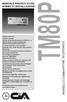 MANUALE PRATICO D'USO NORME D' INSTALLAZIONE TM80P Display numerico Tastiera tasti Canale di funzionamento per antifurto e in abbinamento a radiocomando per telesoccorso (rapine,malori,etc...) 8 numeri
MANUALE PRATICO D'USO NORME D' INSTALLAZIONE TM80P Display numerico Tastiera tasti Canale di funzionamento per antifurto e in abbinamento a radiocomando per telesoccorso (rapine,malori,etc...) 8 numeri
MANUALE DI PROGRAMMAZIONE
 w w w.pr otexital i a. it Combinatore Telefonico GSM MANUALE DI PROGRAMMAZIONE 8 numeri di telefono per canale 2 canali vocali o sms programmabili 2 teleattivazioni 2 risposte a teleattivazioni Display
w w w.pr otexital i a. it Combinatore Telefonico GSM MANUALE DI PROGRAMMAZIONE 8 numeri di telefono per canale 2 canali vocali o sms programmabili 2 teleattivazioni 2 risposte a teleattivazioni Display
CMP32 CMP64 CENTRALI ANTIFURTO
 BPT Spa PREVENZIONE FURTO INCENDIO GAS Centro direzionale e Sede legale Via Cornia, 1/b 33079 Sesto al Reghena (PN) - Italia http://www.bpt.it mailto:info@bpt.it CMP32 CMP64 CENTRALI ANTIFURTO MANUALE
BPT Spa PREVENZIONE FURTO INCENDIO GAS Centro direzionale e Sede legale Via Cornia, 1/b 33079 Sesto al Reghena (PN) - Italia http://www.bpt.it mailto:info@bpt.it CMP32 CMP64 CENTRALI ANTIFURTO MANUALE
Istruzioni per l uso Yealink T20
 Istruzioni per l uso Yealink T20 1. Note generali... 2 2. Viva voce... 2 2.1. Attivare il viva voce durante la selezione... 2 2.2. Passare al viva voce durante una chiamata... 2 3. Messa in attesa (funzione
Istruzioni per l uso Yealink T20 1. Note generali... 2 2. Viva voce... 2 2.1. Attivare il viva voce durante la selezione... 2 2.2. Passare al viva voce durante una chiamata... 2 3. Messa in attesa (funzione
La segreteria che c'è ma non si vede.
 Edizione giugno 2003-06/03 GUIDA ALL'USO vizi servizi s servizi servizi servizi s ervizi servizi servizi servizi serviz izi servizi servizi servizi servizi servizi servi ervizi servizi servizi servizi
Edizione giugno 2003-06/03 GUIDA ALL'USO vizi servizi s servizi servizi servizi s ervizi servizi servizi servizi serviz izi servizi servizi servizi servizi servizi servi ervizi servizi servizi servizi
Shine Vision Manuale utente
 Shine Vision Manuale utente 1 Descrizione del prodotto Il sistema di monitoraggio Shine Vision è composto da un trasmettitore e da un ricevitore (schermo LCD) che permette la visualizzazione dei dati di
Shine Vision Manuale utente 1 Descrizione del prodotto Il sistema di monitoraggio Shine Vision è composto da un trasmettitore e da un ricevitore (schermo LCD) che permette la visualizzazione dei dati di
Programma Gestione Presenze Manuale autorizzatore. Versione 1.0 25/08/2010. Area Sistemi Informatici - Università di Pisa
 - Università di Pisa Programma Gestione Presenze Manuale autorizzatore Versione 1.0 25/08/2010 Email: service@adm.unipi.it 1 1 Sommario - Università di Pisa 1 SOMMARIO... 2 2 ACCESSO AL PROGRAMMA... 3
- Università di Pisa Programma Gestione Presenze Manuale autorizzatore Versione 1.0 25/08/2010 Email: service@adm.unipi.it 1 1 Sommario - Università di Pisa 1 SOMMARIO... 2 2 ACCESSO AL PROGRAMMA... 3
